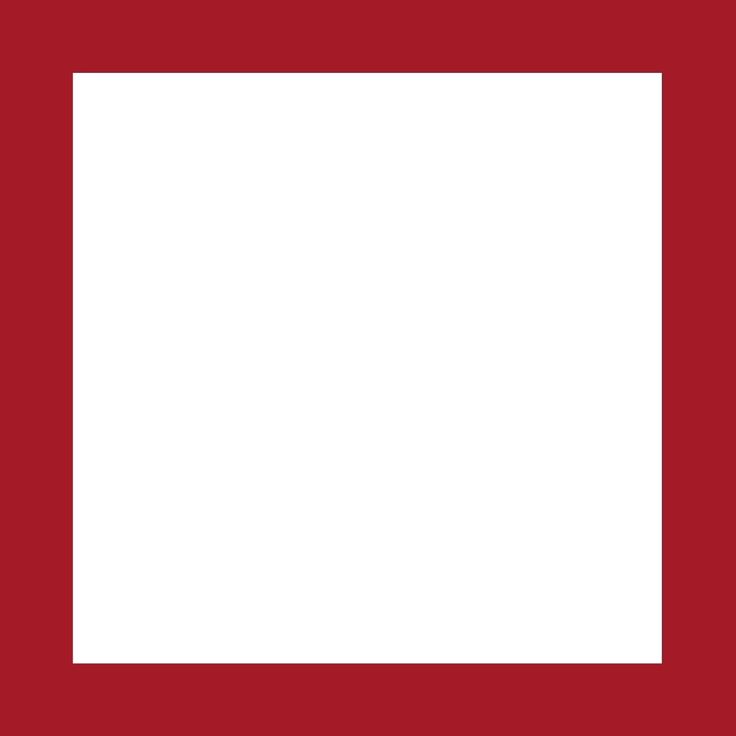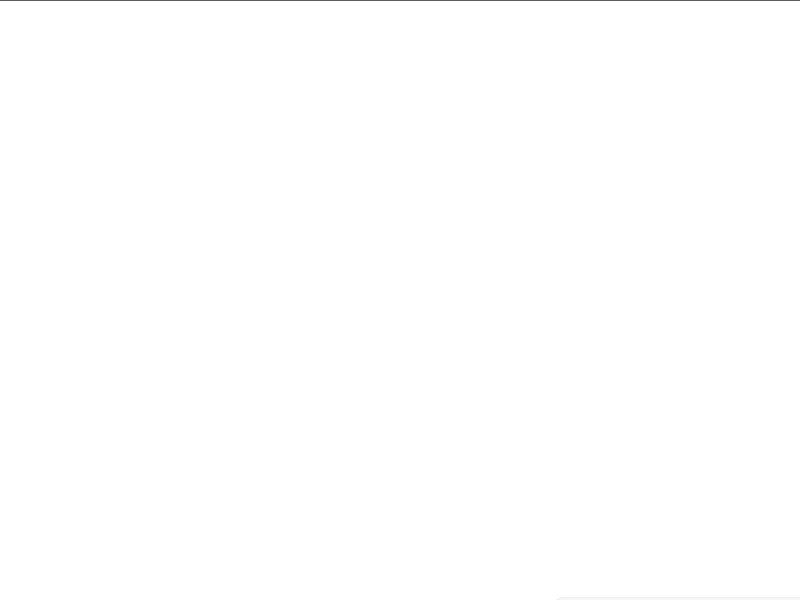Белый экран на Айфоне — что делать, если при включении iPhone горит белый экран
Несмотря на то, что Apple выпускает довольно качественную электронику, поклонники гаджетов с логотипом яблока все же не застрахованы от проблем, и одна из них – белый экран на Айфоне. Рано или поздно такая неприятность может случиться с каждым обладателем гаджета, потому лучше сразу вооружиться знаниями о том, что делать в этой ситуации.
Как понять, что у вашего гаджета именно эта неисправность
«Белый экран смерти», как нередко называют данную проблему пользователи iPhone, достаточно просто отличить от любых других неисправностей. Основные признаки поломки:
- горит белый экран на Айфоне, причем никаких дальнейших действий смартфон не выполняет
- горит белый экран и черное яблоко (как при загрузке девайса), но рабочий стол не включается
При этом обычно гаджет нормально выключается, но при включении не загружает рабочий стол. Оба этих признака свидетельствуют о том, что произошла ошибка в программе, либо экран iPhone белеет из-за неполадок с «железом». Как правило, избавиться от монитора белого цвета невозможно с помощью обычных методов – гаджет выключается, но при включении так и не загружает рабочий стол, а экран продолжает просто светиться.
Как правило, избавиться от монитора белого цвета невозможно с помощью обычных методов – гаджет выключается, но при включении так и не загружает рабочий стол, а экран продолжает просто светиться.
В некоторых случаях избавиться от «белого экрана смерти» достаточно просто, даже не прибегая к помощи специалистов. Однако, если гаджет с логотипом яблока упал с высоты, скорее всего белый монитор загорается из-за механических повреждений, и далеко не всегда избавиться от него можно своими силами.
Почему экран iPhone горит белым?
Описанные выше признаки могут иметь разные первоначальные причины. Рассмотрим вероятные причины поломки и способы «лечения» белого экрана на iPhone:
- программные ошибки – «лечатся» подключением к iTunes
- поломка LCD панели – требуется ее замена
- поломка дигитайзера (устройства, отвечающего за тач-функции) – требуется замена панели и дигитайзера
- механическое повреждение – требуется диагностика и восстановление или замена деталей
К счастью, во всех случаях, кроме последнего, белый дисплей можно «вылечить» без обращения в сервис, а, значит, можно избежать и долгого ожидания.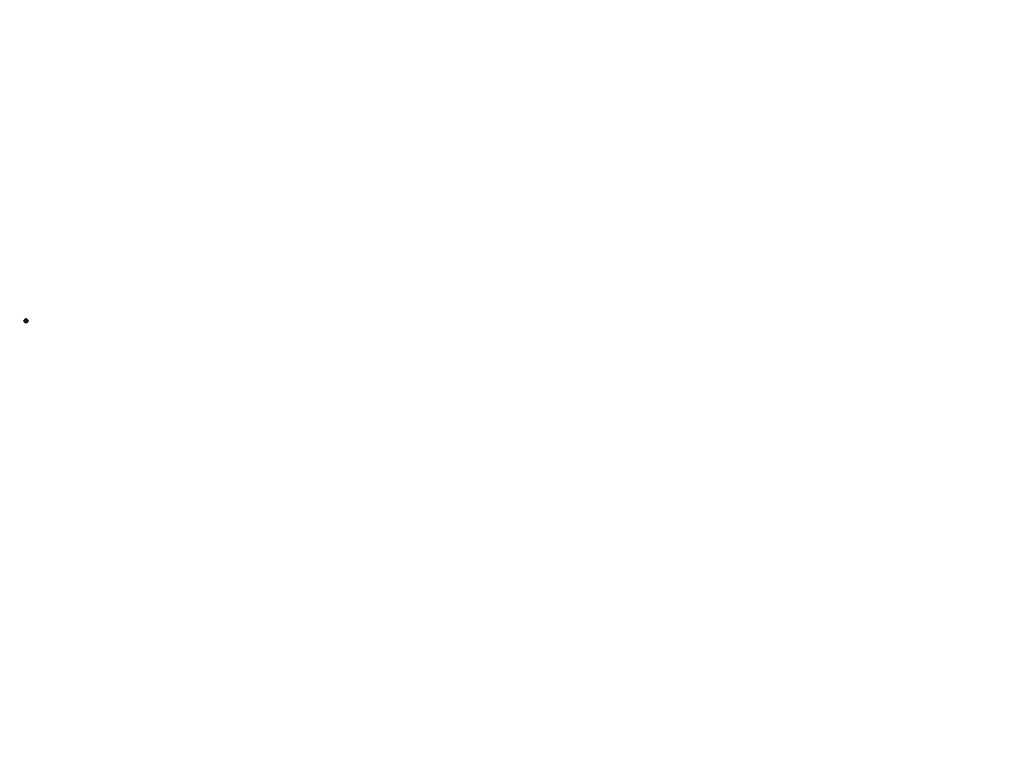
Когда экран iPhone горит белым из-за ошибок ПО
Наиболее частая причина, по которой загорается белый экран, – программная ошибка. Если дисплей становится белым именно по этой причине, то вам повезло. Починить телефон не составит никакого труда, и нести его в сервисный центр для этого не нужно. Чтобы избавиться от «глюка», когда экран iPhone белеет из-за ошибок в приложениях или iOS, достаточно придерживаться следующего алгоритма:
- зажмите кнопку Home и кнопку выключения
- держите кнопки до перезагрузки устройства
- удостоверьтесь, что iPhone работает
Если перезагрузка не происходит, можно попробовать и другой вариант – зажать Home, затем нажать на клавиши увеличения звука и выключения. Если загвоздка действительно была в программном обеспечении, Айфон должен работать нормально. Правда, при этом не исключено, что белый дисплей снова появится спустя какое-то время, ведь программные ошибки редко исчезают сами по себе. Варианты выхода из ситуации – новая прошивка или сдача гаджета по гарантии.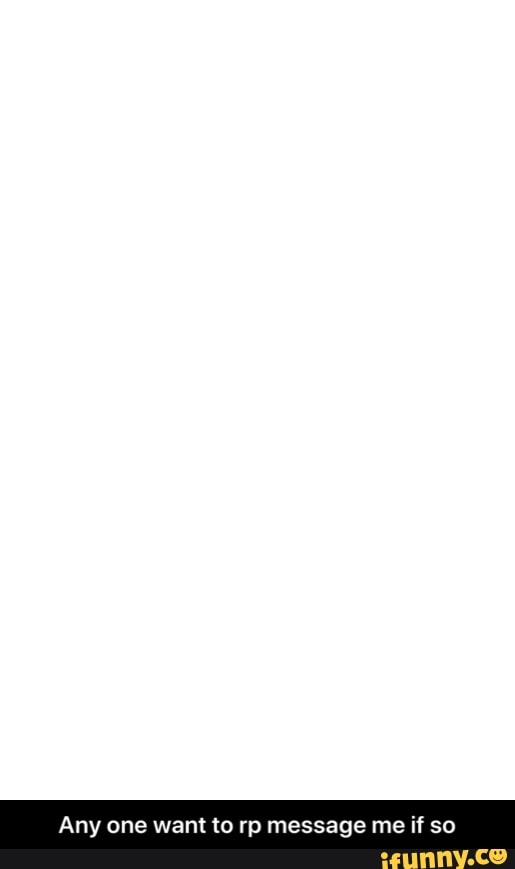
Экран iPhone и LCD-панель
Поломка LCD-панели – это более серьезная неисправность. Как правило, ремонту эта деталь не подлежит. Однако, возможен и более простой исход – если сама панель в порядке, при этом просто отсоединился контакт. В этом случае достаточно сделать следующее:
- снять заднюю крышку вашего iPhone – вооружитесь маленькими отвертками и присоской, чтобы аккуратно снять заднюю панель
- осмотрите все контакты (они пронумерованы) – вас должен интересовать контакт № 1
- если он не «сидит» в нужном гнезде – просто аккуратно вставьте его на место
- соберите устройство
Если дело было в LCD-панели, то белый экран должен перестать светиться. После включения Айфона загрузка должна произойти в обычном режиме.
Если экран горит белым из-за отказа дигитайзера
Третий вариант, почему при включении Айфона экран белый, – отказ сенсорной панели.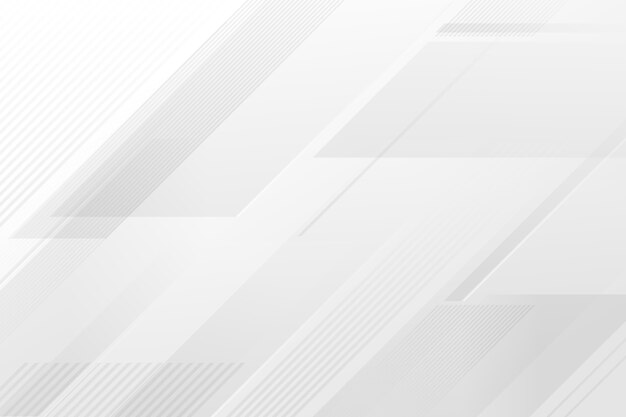 Отличить его от предыдущего легко: при поломке LCD телефон будет принимать вызовы даже в том случае, если вы видите перед собой только белый экран. Чтобы ответить на звонок, вам достаточно будет просто провести по экрану там, где должен быть ползунок принятия вызова. Если же ответить вы не можете, то причина как раз в неработающей сенсорной панели (digitizer). Что делать дальше:
Отличить его от предыдущего легко: при поломке LCD телефон будет принимать вызовы даже в том случае, если вы видите перед собой только белый экран. Чтобы ответить на звонок, вам достаточно будет просто провести по экрану там, где должен быть ползунок принятия вызова. Если же ответить вы не можете, то причина как раз в неработающей сенсорной панели (digitizer). Что делать дальше:- вскрывайте гаджет, как было описано выше
- снимайте старый digitizer
- устанавливайте новый
- после сборки белого экрана появиться не должно
Следует отметить, что самостоятельно отремонтировать смартфон можно даже в том случае, если он на гарантии. Ни digitizer, ни LCD-панель не защищены заводскими пломбами, так что гарантийных требований вы не нарушите.
Когда стоит обратиться к специалистам
Самый проблемный вариант – это механические поломки девайса. Если гаджет упал и у вас появился белый экран и черное яблоко или наоборот – яблоко iPhone становится белым, а сам экран черным (в зависимости от цвета корпуса), причину поломки выявить довольно сложно без специальной диагностики. Чаще всего, если вы уронили Айфон, экран становится белым, если отошел шлейф. Однако, падение устройства может привести и к другим неприятным последствиям, которые повлекут за собой необходимость ремонта iPhone:
Чаще всего, если вы уронили Айфон, экран становится белым, если отошел шлейф. Однако, падение устройства может привести и к другим неприятным последствиям, которые повлекут за собой необходимость ремонта iPhone:
- поломка тачскрина
- поломка стекла экрана iPhone (появилась полоса или «паутина» на дисплее)
- отсоединение шлейфа от тачскрина
Если экран горит белым из-за механической поломки, лучше всего обратиться в сервисный центр Эпл. Однако, диагностика и ремонт могут затянуться надолго. Если вы не готовы провести долгие недели без своего гаджета, лучше обратиться к частным сертифицированным специалистам Юду. Если вы уронили Айфон, оставляйте заявку на youdo.com и на нее откликнутся опытные исполнители, готовые в сжатые сроки решить вопрос белого монитора гаджета. Они используют только оригинальные запчасти, потому после устранения неполадок вы сможете забыть о белом экране на iPhone.
Если вы уже сталкивались с такой неприятностью, как белый экран на Айфоне, а ваши попытки устранить неисправность самостоятельно не увенчались успехом, либо неприятная ситуация повторяется, лучше всего сразу обратиться к специалистам.
Задание Святослава «Ремонт iPhone»
800 ₽
Исполнитель приехал вовремя, как договаривались. Произвёл диагностику и определил, что замена разъёма в IPhone 6s, не решит проблему. Вероятно проблема в плате. Будем решать. На iPhone 5s, заменил экран и приклеил стекло! Сделал все быстро!
Исполнитель задания:
Евгений
5,0 1739 отзывов
Создать такое же задание
Как сделать градиентный фон на фотографии
Создание равномерно освещенного фона может быть сложнее, чем можно подумать, но это навык, которым должен овладеть каждый фотограф. C правильным оборудованием и знаниями становится намного проще сделать чистый белый, черный или цветной градиентный фон при съемке без необходимости интенсивной очистки Photoshop в посте.
В этой статье мы расскажем о некоторых методах для достижения интересного освещения фона.
Когда дело доходит до освещения фона, требуется немного больше техники, чем просто повесить лист бумаги. Хотя конкретный тип выбора фона является личным предпочтением, всегда полезно знать, как создавать различные стили, чтобы вы всегда были готовы, если клиент запросит что-то конкретное.
Хотя конкретный тип выбора фона является личным предпочтением, всегда полезно знать, как создавать различные стили, чтобы вы всегда были готовы, если клиент запросит что-то конкретное.
Есть много коммерческих направлений (таких как электронная коммерция), которые требуют идеально белого фона, для печати изображения на бумаге или белых веб-сайтах с текстом. И наоборот, изображение, возможно, придется снимать на фоне сплошного черного по той же причине.
Ещё важные моменты. Правильно освещённые и выставленные фоны сэкономят много времени и усилий по ретуши. И менее (или более) экспонированный фон с неравномерными бликами будет выглядеть плохо, независимо от предмета.
Содержание
Создание сплошного белого фона
Создание сплошного черного фона
Создание градиентного фона
Цвет до черного
Цвет к белому
Создание сплошного белого фона
Создание сплошного белого фона, возможно, является одним из самых простых в этой статье, но многие фотографы могут не согласиться с этим. Есть несколько вещей, которые могут легко пойти не так при съемке белого фона — фон может быть переэкспонирован, недоэкспонирован, освещен слишком сильно и / или освещен неравномерно. Давайте рассмотрим каждый из них, рассмотрев изображения ниже.
Есть несколько вещей, которые могут легко пойти не так при съемке белого фона — фон может быть переэкспонирован, недоэкспонирован, освещен слишком сильно и / или освещен неравномерно. Давайте рассмотрим каждый из них, рассмотрев изображения ниже.
Свет в неправильном положении. Увеличение мощности не изменит того факта, что фон неравномерный.
Переэкспонированное, неравномерное освещение.
Свет в неправильном положении. Увеличение мощности также не изменит того факта, что фон неравномерно освещён.
Переэкспонированные. Обратите внимание на потерю деталей в центре.
Настройка освещения фона с двумя подсветками.
Хороший белый фон.
Использование более крупных модификаторов делает свет мягче и ровнее.
Можно подумать, что идеально белый фон — это просто массивная переэкспонированная капля, поэтому инстинктивным движением можно просто залить его светом. Но если мы это сделаем, фон начнет действовать как источник света и сольётся с нашим общим изображением. Особенно, если фоновый свет действительно мощный, он может даже создать нежелательную засветку, которая значительно снизит общее качество изображения и детализацию.
Особенно, если фоновый свет действительно мощный, он может даже создать нежелательную засветку, которая значительно снизит общее качество изображения и детализацию.
Еще одна проблема, с которой можно столкнуться, — это переэкспонированный белый, превращающийся в неприятный пурпурный или нелестный зеленый, который появится, если он недоэкспонирован. Хотя это не большие проблемы в цифровой фотографии, поскольку это может быть исправлено в посте, но это может быть серьезной проблемой при съемке на пленку (как просят некоторые клиенты) и все равно будет необходимость исправлять каждое изображение. Чтобы избежать этой проблемы, обязательно всегда устанавливайте мощность света от низкой к высокой и останавливайтесь там, где фон имеет правильный тон.
Кроме того, остерегайтесь неправильного позиционирования света. Ваша цель должна состоять в том, чтобы равномерно осветить весь фон, и это лучше всего делать с помощью большого источника света, такого как зонтик или софтбокс. Не забудьте выделить достаточно места между объектом и фоном, чтобы избежать пересвета. Обычно для этого вам понадобится не менее 1.2-1.5 м от фона.
Не забудьте выделить достаточно места между объектом и фоном, чтобы избежать пересвета. Обычно для этого вам понадобится не менее 1.2-1.5 м от фона.
Создание сплошного черного фона
Фотографирование гладкого черного фона противоположно созданию сплошного белого. Это требует переключения с переэкспонирования на недоэкспонирование.
Это может быть не очевидно, но черный фон, на самом деле, может быть создан при съемке у белой стены. На портрете ниже мы используем белую стену для первого рисунка, чтобы проиллюстрировать, что это возможно практически в любом месте. Изображение было сделано с простой прямой вспышкой, которая не достигает нашей цели на черном фоне.
Чтобы создать сплошной черный фон, мы должны быть уверены, что свет не попадает ни на одну из близлежащих поверхностей и не отразится обратно в камеру (свету не надо попадать на задний план). Первая полезная для этого часть снаряжения — черная «флаг» или кусок черного пенополистирола (V-образная плоскость), чтобы заблокировать часть бликов.
Кроме того, в софтбокс были добавлены соты для создания мягкого света, а также для управления им, чтобы он попадал только на лицо субъекта. Добавление некоторого заполняющего света осветит тени, но это можно сделать таким образом, чтобы фон оставался недоэкспонированным. Лучший способ достичь этого — поместить отражатель или белый пенополистирол.
Прямая вспышка для отображения фона.
Сетка добавляется в софтбокс и настраивается таким образом, чтобы свет не падал на фон.
Добавлен рефлектор для наполнения света.
Более широкий обзор сцены.
Черный пенопластовый сердечник / флаги добавлены, чтобы помочь контролировать блики.
Конечно, более простым способом было бы использовать черный фон, но даже он может отражать некоторый свет, поэтому нам все равно нужно подходить умно к нашему освещению, чтобы это заработало как мы хотим. Освещение черного фона может быть более сложным, потому что свет удаляется, а не добавляется (не все фотографы знают, как сделать это хорошо). Полезными советами и инструментами для удаления света являются увеличение расстояния объекта до фона, использование сот для управления распространением света, флагов для блокировки бликов и черных плит из пенополистирола (V-Flats).
Полезными советами и инструментами для удаления света являются увеличение расстояния объекта до фона, использование сот для управления распространением света, флагов для блокировки бликов и черных плит из пенополистирола (V-Flats).
Всякий раз, когда вы фотографируете кого-то / что-то на сплошном черном фоне, использование сот — лучшее решение для начала. Это хорошая идея, чтобы убедиться, что свет от вспышки контролируется так, чтобы не было лишних бликов. Также использование снута уменьшает вероятность разлива света.
Общая цель состоит в том, чтобы дать хороший свет на предмет, но защитить фон от отражения света. В большой студии это можно сделать, просто переместив модель дальше от заднего плана. Но если большое пространство недоступно, контроль и контурирование света таким образом является единственным способом.
Создание градиентного фона
Создание сбалансированного градиентного фона потребует хорошего знания закона обратных квадратов. Хотя это может ввести в некоторое заблуждение о том, что касается вычислений, концепция закона обратных квадратов актуальна для этой ситуации. Мы рассмотрим два случая создания градиентных фонов: где он градируется во тьму, и где он градируется в яркость.
Хотя это может ввести в некоторое заблуждение о том, что касается вычислений, концепция закона обратных квадратов актуальна для этой ситуации. Мы рассмотрим два случая создания градиентных фонов: где он градируется во тьму, и где он градируется в яркость.
Также возможно, чтобы два цвета сливались друг с другом, но это довольно просто выяснить, как только будет сформировано понимание цветовых градаций на черно-белый.
Цвет до черного
Свет слишком близко, градиент не ровный.
Свет слишком близкий и яркий.
Странное пятно посередине влияет на качество градиента.
Недиффузированный жесткий отражатель. Хорошая драматическая цветовая градация.
Рассеянный жесткий отражатель. Плавная цветовая градация.
Градиент к черному — это просто когда яркий всплеск цвета становится темнее и плавно исчезает. Многие фотографы инстинктивно размещают свет прямо рядом со стеной и думают, что это создаст плавный результат, однако, когда источник света расположен слишком близко, вы увидите все несовершенства на заднем плане. Использование жесткого и неравномерного источника света не подходит для этого.
Использование жесткого и неравномерного источника света не подходит для этого.
Что действительно работает, так это размещение жесткого отражателя, который делает источник света больше, а затем рассеивает его. В зависимости от типа градиента, который вы хотите, вы должны направить свой свет под углом, который лучше всего подходит для потребностей проекта. Например, если мне нужен чистый задний фон, переходящий в темно-синий цвет, я направлю свет вниз, чтобы не было разлива.
Но, если цель состоит в том, чтобы перейти от ярко-синего к более темному тону синего, просто направьте свет выше. Экспериментировать с этими позициями — это лучшее, что можно было б предложить здесь, так как у каждого фотографа (и клиента) будут разные предпочтения или потребности.
Цвет к белому
Хотя это редко, бывают ситуации, когда клиенту нужен градиент фона для перехода от цвета к белому. Это может быть довольно трудно сделать, но это фантастический навык, которым можно обладать в своем багаже. Тем более, что некоторые клиенты предпочитают градиент, который исчезает в белом цвете, поскольку яркие изображения часто лучше, чем темные, когда дело доходит до брендинга.
Тем более, что некоторые клиенты предпочитают градиент, который исчезает в белом цвете, поскольку яркие изображения часто лучше, чем темные, когда дело доходит до брендинга.
Широкий вид цветного до белого градиентного фона с октобоксом для «белого» света.
Цветной гель размещен слишком близко к фону.
При правильном размещении цветного света. Конечный результат в градиенте цвета к белому.
Для того, чтобы создать градиент цвета в белый, необходимы две настройки градиента: белая и цветная. Гели (свет пропущенный через цветные гелевые фильтры) заполнят тень, создаваемую белым светом, поэтому лучше всего сначала расположить белый свет. Тогда что-то вроде октабокса с сотами обеспечит достаточную мягкость для создания равномерного градиента, в то время как соты обеспечат контроль распространения света.
Поместите свет довольно близко к стене, не забывая обращать внимание на принцип, лежащий в основе закона обратных квадратов, чтобы получить правильное количество падение света.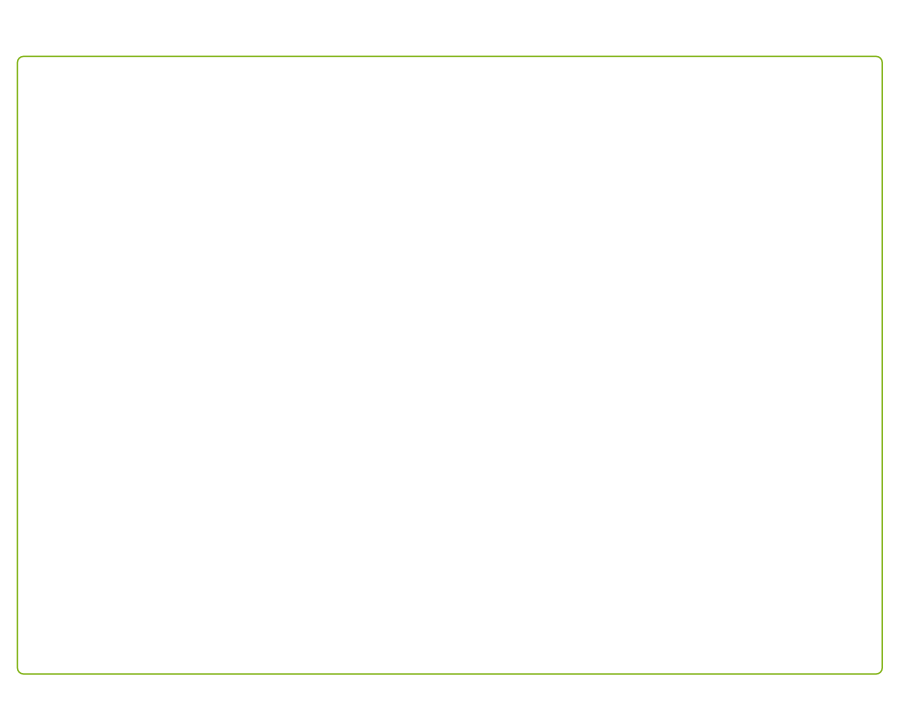 Затем поместите цветной гель и просто отрегулируйте мощность так, чтобы он мягко смешался с белым.
Затем поместите цветной гель и просто отрегулируйте мощность так, чтобы он мягко смешался с белым.
Освоение этих настроек освещения поможет фотографам осветить практически любую ситуацию, которую может потребовать от них клиент или личный проект, и поможет сэкономить бесчисленные часы ретуши за компьютером, как постфактум.
Как сделать белый фон на фото
Последние годы становится популярным делать фотографии на белом фоне. Однако практически невозможно получить такое изображение без редактирования.
На белом обычно присутствуют желтые или бежевые оттенки, что значительно портит фотографию.
Предлагаем ознакомится с тем, как сделать белый фон на фото в Фотошопе или онлайн.
Краткое содержимое обзора:
Основные советы
Для облегчения процесса редактирования при создании фотографии следует учесть следующие моменты:
- использовать в качестве фона белую поверхность, например, белый фотофон, лист бумаги, стену, мебель белого цвета, окно и так далее;
- использовать минимум декора, а лучше не использовать его вообще — это придаст снимку более эстетичный вид;
- постараться подобрать гармоничное сочетание используемых деталей.

Редактирование белого фона
При редактировании кроме фона обычно требуется отбелить и остальные поверхности. Справится с такой задачей поможет уменьшение контрастности или выбеливание конкретных деталей.
Приложение Facetune
Как сделать белый фон на фото онлайн? Очень удобно для этого использовать приложение Facetune.
Его недостатком является отсутствие бесплатной версии, однако часто имеется возможность его приобретения с приятными скидками. Facetune 2 — бесплатное приложение для телефона, которое также позволит отбелить фон на фотографии.
Для редактирования фотографии в данном приложении потребуется выполнить следующие действия:
- открыть в программе необходимую фотографию;
- выбрать инструмент «Отбелить» и выделить те места, которые нуждаются в отбеливании;
- с помощью ластика можно подредактировать полученный результат;
- после окончания процесса редактирования сохранить фотографию.

Рекомендуем прочитать:
Антисептик своими руками: инструкция, как сделать обеззараживающие средство в домашних условиях
Медицинская маска своими руками: инструкция, как легко сделать маску от коронавируса. Фото, видео, пошаговое руководство, из марли, с клапаном, из бумаги
Как сделать зеркало своими руками: инструменты, материалы, новинки дизайна, пошаговая инструкция, отзывы + секреты от мастера (105 фото)
VSCO
Еще одно приложение, для того чтобы сделать белый фон на фото — VSCO.
Потребуется подобрать правильный фильтр для фотографии и выполнить несколько настроек. С помощью данного приложения оттенки на фотографии сохраняются максимально естественными.
Сделать фото еще более качественным помогут инструменты «Контрастность» и «Насыщенность».
После такой обработки получается фотография с идеально белым цветом и хорошей обработкой.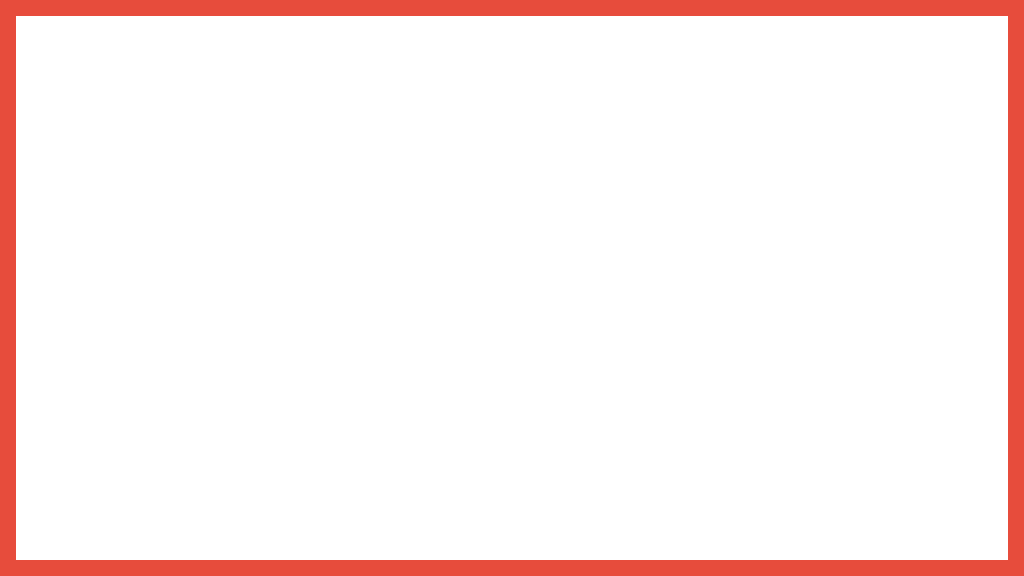
Snapseed
Данное приложение также способно сделать белым задний фон на фото. Последовательность действий для этого довольно проста:
- открыть фото, нуждающееся в редактировании;
- в разделе «Инструменты» выбрать «Кисть», а затем «Насыщенность»;
- установить значение насыщенности в интервале от -5 до -10;
- выделить участки, требующие отбеливания;
- в разделе «Инструменты» выбрать «Кисть», а затем «Экспозиция»;
- установить значение экспозиции -3;
- выделять места, которые необходимо отбелить;
- сохранить готовое фото.
При необходимости контрастность и насыщенность фотографии, отбеленной в Snapseed, можно отредактировать в VSCO.
Рекомендуем прочитать:
Как сделать подсветку — светодиодная подсветка, ее выбор, монтаж и нюансы применения в дизайне (115 фото)
Как сделать диван — выбор модели, идеи дизайна и варианта оформления дивана (видео + 90 фото)
Как сделать стул: схемы, чертежи, макеты и рекомендации как сделать стул своими руками (105 фото и видео)
Photoshop
Довольно просто добиться белого фона с помощью программы Photoshop, не усложняя процедуру применение пипеток, коррекцией цвета и созданием новых слоев.
Этот способ придет на помощь даже людям, не умеющим пользоваться данной программой. В данном случае не имеет значение цветной фон или однотонный.
Потребуется выполнить следующие шаги:
- открыть редактируемое видео в программе Photoshop;
- сильно увеличить изображение, чтобы его было удобно редактировать;
- выбрать инструмент «Ластик»;
- установить следующие параметры: размер кисти — 30 пикселей, жесткость — 0%, вид — мягкая круглая;
- обвести очертания предмета;
- уменьшить фотографию, чтобы она вся помещалась на экран;
- выбрать инструмент «Волшебный ластик»;
- щелкнуть им в любом месте проведения ластиком;
- выбрать инструмент «Магнитное лассо»;
- обвести контур предмета;
- скопировать выделенное изображение;
- создать новый документ;
- вставить скопированное изображение на белый фон;
- сохранить полученный результат.
Histogram
Для создания белого фона также можно воспользоваться программой Histogram.
Действия в ней следующие:
- открыть фотографию;
- выбрать инструмент «Layer», затем «New Adjustiment Layer» и «Adjustiments» — эти действия создадут новый слой для выполнения цветокоррекции;
- на открывшейся хистограмме переместить белый бегунок к самому сильному скоплению серого цвета — это действие осветлит фон;
- аналогично создать новый слой для выполнения цветокоррекции;
- выбрать инструмент «Elliptical Marquee Tool»;
- с его помощью выделить предмет на фотографии;
- создать еще один слой цветокоррекции, что превратит выделенную область в маску;
- в настройке «Adjustiment» переместить белый бегунок на максимум;
- открыть «Mask», кликнуть выделенный предмет, нажать «Invert»;
- открыть «Feather», что позволить растушевать очертания маски.
Мы предложили вашему вниманию наиболее популярные методы придания фону белого цвета. Теперь идеально отредактировать фотографию не составит труда.
Фото советы как сделать белый фон на фото
Пожалуйста, сделайте репост;)
Дизайн фона для сайта — правила и этапы оформления фона
Исследования показывают, что первое впечатление пользователя о сайте на 94% связано с дизайном. Фон играет при этом важное значение — это первое, что попадается на глаза пользователю, даже если фон — не полноэкранное изображение, а обычный белый цвет. С помощью фона дизайнер завершает концепцию, задает тон основным элементам. В этой статье мы поговорим о его основных видах, приведем примеры и рассмотрим основные принципы при выборе фона для сайта.
Фон играет при этом важное значение — это первое, что попадается на глаза пользователю, даже если фон — не полноэкранное изображение, а обычный белый цвет. С помощью фона дизайнер завершает концепцию, задает тон основным элементам. В этой статье мы поговорим о его основных видах, приведем примеры и рассмотрим основные принципы при выборе фона для сайта.
Виды фонов для сайта
Сайтов существует множество, но все сайты можно классифицировать по виду фона. Это — неотъемлемый элемент любого ресурса, поэтому так или иначе сайт имеет общие характеристики с другими сайтами. Рассмотрим основные типы фонов и определим, когда лучше использовать каждый из них.
Белый классический фон
Классика — контент на фоне белого цвета. Такой подход применяет большинство сайтов, особенно в последние годы, когда в трендах — стили минимализм и плоский дизайн. Данные стили подразумевают легкость в восприятии, использование простых элементов и избегают излишнего «нагромождения» на странице. Больше об этих стилях можно прочитать здесь (минимализм) и здесь (плоский дизайн).
Больше об этих стилях можно прочитать здесь (минимализм) и здесь (плоский дизайн).
Мы также на своем сайте и в своих работах часто используем белый фон:
Почему белый фон настолько популярен у дизайнеров?
- Легкость в восприятии. Как правило, использование белого фона предполагает легкую читабельность текста, из-за контраста все элементы хорошо видно, они не сливаются с фоном. Используются даже элементы белого цвета — их выделяют с помощью тени и других эффектов.
- Универсальность. Можно использовать элементы любой цветовой гаммы и стиля: белый цвет универсален и подходит под любую тематику.
- Простота. С белым фоном можно сделать относительно простой дизайн, который в то же время будет стильно смотреться и не отвлекать пользователей от главной цели — приобрести товар или услугу. Также использование белого фона не имеет никаких сложностей в реализации, в сравнении, например, с видеобэкраундом.

- Все внимание на элементы. Белый цвет не отвлекает внимание пользователя и позволяет сосредоточить его поведение на более важных вещах, чем красивый дизайн — прилечь внимание к призывам к действию, важной информации, способу оформления заказа, популярным товарам и прочее.
В целом, белый фон можно использовать для любых проектов. Чаще всего его предпочитают применять при создании дизайна интернет-магазинов и информационных ресурсов, чтобы не отвлекать пользователя дополнительными декоративными элементами и не мешать восприятию контента:
Однотонный цветной фон
Если дизайнер хочет внести разнообразие в макет, подчеркнуть индивидуальность компании или просто создать страницу в определенной цветовой гамме, он использует однотонный цветной фон. Например, на сайте компании Honor используется черный цвет, дополняют цветовую гамму градиентная типографика и изображения, а также шапка белого цвета:
Что дает такой фон дизайнеру? Во-первых, цветной фон — всегда большая нагрузка на внимание пользователя, поэтому необходимо с осторожностью использовать яркие цвета и стараться выделить контентную часть. Нужно, чтобы фон и блоки с контентом дополняли друг друга, а не перетягивали на себя взгляд. Также нужно обратить особое внимание на создание цветовой гаммы: несочетаемые цвета, плохая читабельность текста, неподходящие по цвету изображения только испортят впечатление о ресурсе.
Нужно, чтобы фон и блоки с контентом дополняли друг друга, а не перетягивали на себя взгляд. Также нужно обратить особое внимание на создание цветовой гаммы: несочетаемые цвета, плохая читабельность текста, неподходящие по цвету изображения только испортят впечатление о ресурсе.
Градиент
Тренд современного веб-дизайна — фон с использованием градиента. Мы писали об этом здесь.
Градиентный фон обладает рядом преимуществ, по сравнению с обычным однотонным фоном:
- выглядит стильно и свежо. Градиенты вошли в моду в 2016-2017 годах и все еще пользуются большой популярностью. С помощью градиента можно подчеркнуть, что компания современная, следит за трендами;
- позволяет управлять вниманием пользователя. Так как градиент обычно состоит из переходов одного цвета в другой, можно с помощью этого «движения» цвета перемещать взгляд пользователя и направлять его к нужному элементу — например, к призыву к действию;
- яркий дизайн.
 Так как в градиенте используются несколько цветовых оттенков, страница получается яркой и насыщенной. А благодаря плавному переходу из одного цвета в другой, это не так бросается в глаза и не отвлекает внимание пользователя.
Так как в градиенте используются несколько цветовых оттенков, страница получается яркой и насыщенной. А благодаря плавному переходу из одного цвета в другой, это не так бросается в глаза и не отвлекает внимание пользователя.
Градиент в качестве фона до сих пор остается популярным приемом при создании дизайна макета. Подход в основном используется на сайтах развлекательного характера, ресурсах, в которых важно подчеркнуть «современность» компании, на промо-сайтах и так далее.
Паттерны и текстуры
Еще один прием — использование паттернов и текстур. Раньше это было в тренде и можно было встретить такие сайты на каждом втором ресурсе, где использовались фон в виде дерева или металла, все кнопки были объемными, с различными эффектами в виде теней или блеска. Однако, с развитием технологий и веб-дизайна в частности, такие текстуры считаются устаревшими и практически не используются в современных сайтах. Сейчас этот прием несколько трансформировался и теперь дизайнеры используют яркие рисованные паттерны, текстуры без объема:
Подробнее о применении паттернов и текстур в современном веб-дизайне мы писали в этой статье.
Большое изображение
Еще один тренд в веб-дизайне — использование больших изображений в качестве фона.
На современных ресурсах часто можно увидеть большие изображения на фоне. Как правило, структура таких ресурсов отличается от традиционной — вместо привычного горизонтального меню используется меню-гамбургер, может применяться крупная типографика и специфичные шрифты и приемы (например, леттеринг, о котором мы писали здесь). Как правило, к таким изображениям применяют различные эффекты, которые слегка затемняют фотографии и дают возможность легко воспринимать контент.
Большие изображения в основном используются на сайтах, где элементы навигации не стоят на первом месте по значимости (как уже говорилось, прием исключает использование горизонтального меню). Можно отнести этот подход к креативным решениям в дизайне. Дизайнеры применяют большие фотографии для промо-сайтов, презентации компании или услуги.
Видеобэкграунд
С развитием технологий у дизайнеров появились возможности использовать тяжелые файлы в качестве фона — так в тренд вошел видеобэкраунд.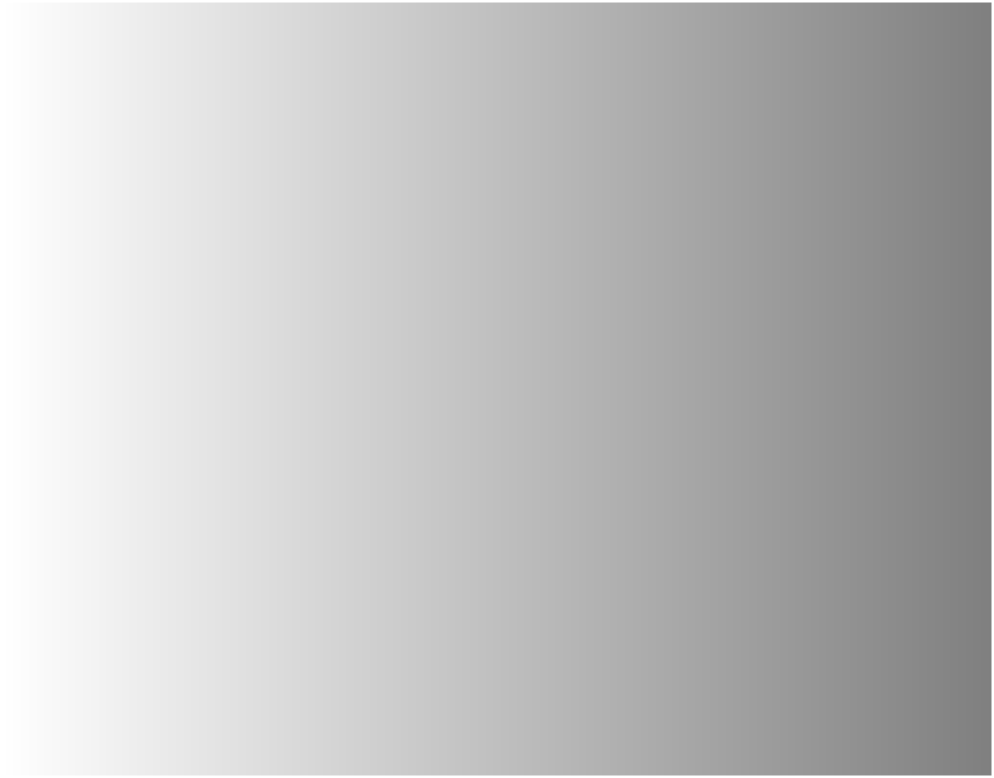
Такой прием все же применяется не очень часто: дизайнерам нужно учитывать технические возможности разработчиков, а также специфику ресурса. Как правило, видеобэкраунд используется на небольших страницах, чтобы не загружать ресурс еще больше, для эффектной презентации товара или услуги, а также просто в качестве декоративного элемента.
Мы перечислили основные типы фонов для сайта. Однако, остаются вопросы, которые волнуют всех дизайнеров:
- как правильно выбрать?
- каким принципам следовать, чтобы бэкграунд дополнял дизайн и создавал единую концепцию?
- какой фон выбрать с точки зрения юзабилити?
Разберемся, какие правила используются при выборе и когда стоит пренебречь красивым фоновым изображением ради юзабилити.
Основные принципы при выборе фона для сайта
При выборе фона для сайта некоторые дизайнеры просто следуют интуиции, основывают свой выбор на ранее выполненных проектах или просто используют классический белый, разбавляя его цветными блоками и иллюстрациями. Однако, фон — важная часть дизайна, поэтому стоит внимательно подходить к его подбору и концепции страницы в целом. Рассмотрим основные принципы, которые могут использоваться при выборе фона для сайта.
Однако, фон — важная часть дизайна, поэтому стоит внимательно подходить к его подбору и концепции страницы в целом. Рассмотрим основные принципы, которые могут использоваться при выборе фона для сайта.
Принцип 1. Специфика ресурса
Самый основной принцип — подбор фона индивидуально под формат веб-страницы. Как уже говорилось, если главное назначение сайта — предоставление пользователям текстовой информации, важно, чтобы фон был нейтральным и не отвлекал пользователя от чтения. С другой стороны, если основная цель сайта — презентация товара, нужно использовать максимум своих возможностей и сделать дизайн ярким и привлекающим внимание.
Принцип 2. Важность контентной части
Несмотря на то, что можно использовать видео и большие изображения, яркие цвета, нужно учитывать, что только красивая картинка пользователям не нужна. Клиенты пришли на сайт с определенной целью: найти нужную информацию, подробнее узнать о товаре, купить продукцию или оформить заказ. Поэтому, стоит подбирать фон в соответствии с контентной частью и следить за легкостью восприятия.
Поэтому, стоит подбирать фон в соответствии с контентной частью и следить за легкостью восприятия.
Например, несмотря на темный цвет и множество изображений, дизайнеры выделяют блоки с контентной частью:
Однако, мы хотим, чтобы посетители нашего сайта узнали о нашей компании больше, поэтому за ярким первым экраном идут достаточно нейтральные блоки на белом бэкграунде, что дает возможность пользователю прочитать информацию о наших услугах и просмотреть работы.
Принцип 3. Контраст
Еще один принцип, который также относится к восприятию пользователями контента. Важно, чтобы элементы на сайте достаточно контрастировали с фоном и не сливались в одно большое пятно. Особенно это касается типографики: если текст недостаточно выделяется, его никто не будет читать. Часто дизайнеры, поддаваясь новым трендам, делают текст светло-серым, который тяжел для восприятия. Сама страница при этом выглядит красивой, но текст не читается и пользователь уходит с сайта, не узнав нужной информации.
Принцип 4. Соответствие фирменному стилю
Мы уже много говорили в нашем блоге о том, что дизайн сайта должен соответствовать или хотя бы быть похожим на фирменный стиль компании. Так повышается узнаваемость бренда и уровень доверия к компании. Фон, как один из главных элементов дизайна, тоже может повлиять на концепцию сайта.
На примере фон сайта — текстура, которая используется в оформлении упаковки товара и, таким образом, дополняет фирменный стиль:
В качестве фона лучше не использовать те цветовые оттенки, которые выбиваются из общей концепции фирменного стиля или вызывают другие ассоциации с компанией (например, для сайтов с серьезной тематикой вряд ли подойдет розовый цвет). Больше об элементах айдентики в дизайне можно прочитать в этой статье.
Принцип 5. Качество и адаптивность
В основном этот принцип касается тех сайтов, где используются большие изображения или видео. Чтобы оставить хорошее впечатление о сайте и не испортить дизайн, важно использовать только изображения и видео высокого качества. Если видны пиксели, видео не будет прогружаться или будет расплывчатым, это только усилит негативные впечатления от компании и понизит уровень доверия к организации.
Если видны пиксели, видео не будет прогружаться или будет расплывчатым, это только усилит негативные впечатления от компании и понизит уровень доверия к организации.
Также важно учитывать адаптацию макета под мобильные устройства. Если вы используете в качестве фона большое изображение, нужно подогнать фотографию под устройства других разрешений соответствующим образом. Например, наше видео на сайте адаптируется под мобильные устройства:
Принцип 6. Баланс между оригинальностью и юзабилити
Используя разнообразные фоны для сайта, также важно соблюдать грань между креативными решениями в виде красивой анимации, эффектного видеобэкграунда или ярких цветовых оттенков и паттернов и удобством пользования. Иногда такие приемы мешают восприятию и пользователь не может быстро сориентироваться на сайте или совершить целевое действие. Поэтому нужно следить за уровнем юзабилити на сайте и не забывать об элементах навигации, качеством контента, элементах призыва к действию и так далее. Более подробно о балансе между креативностью и юзабилити мы писали в этой статье.
Более подробно о балансе между креативностью и юзабилити мы писали в этой статье.
Студия дизайна IDBI при создании макетов использует различные приемы и виды фонов. Это могут быть как качественные большие фотографии, сделанные профессиональным фотографом, так и классический белый цвет с использованием различных элементов для привлечения внимания пользователей и повышения конверсии сайта. Предпочтение отдается тому виду фона, который подходит под конкретную специфику ресурса и концепцию дизайна. Наши работы можно посмотреть в разделе «Портфолио».
Белый (светлый) фон vs Vray | Render.ru
Константин Протасевич
Мастер
#1
#1
Народ, столкнулся с проблемой, аж стыдно спрашивать. …
…
Короче не могу получить белый фон (или просто по-светлее) на рендере.
В сценке есть просто моделька и всё. Освещение через HDRI, поставленную в слот GI Environment в настройках Vray-я. В Environment в слоте Background color стоит просто белый цвет. Также используется VrayPhysicalCamera с стандартными настройками и при рендере FrameBuffer. Для просчёта GI спользуется Irradiance Map and Light Cache. Гамма 2,2.
При рендере фон получается темным, почему?????
При изменении параметра в настройках камеры, фона становится светлым, но и сам объект становится засвеченным…..
ПОМОГИТЕ КТО ПЛЗ, ОЧЕНЬ НАДО.
1577862.jpg
12,4 КБ Просмотров: 803
MWG
Модератор форума
#2
#2
В настройках колормаппинга надо убрать/поставить галку «аффект бекграунд».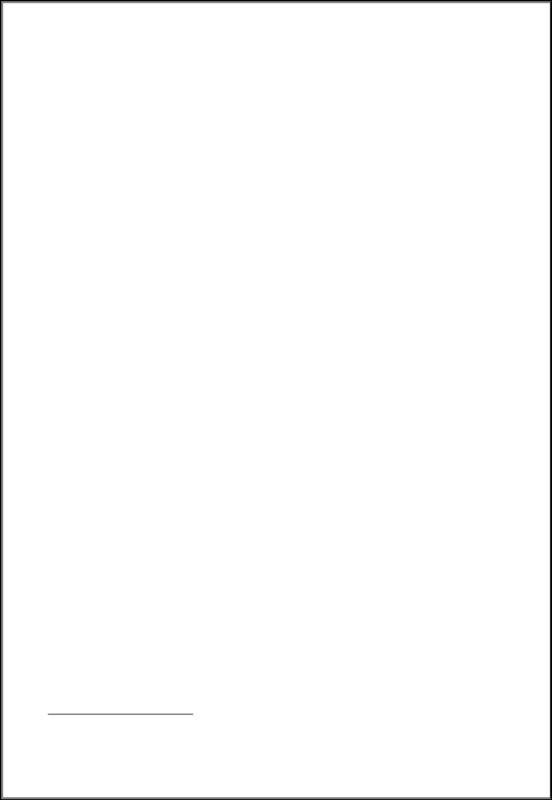
Константин Протасевич
Мастер
#3
#3
Помогло, фон стал белым, но появилась ещё одна проблема:
плоскость, на которой стоит объект, должна принимать тени, но быть невидимой.
Материал плоскости приведён на 1-ой картинке, Vray properties на второй, то что получилось на 3-ей.
Как с этим быть?
1578012.jpg
30,4 КБ Просмотров: 849
1578013.
 jpg
jpg36,1 КБ Просмотров: 911
1578014.jpg
22,2 КБ Просмотров: 784
hobobobo
Знаток
#4
#4
Материал плосктости можно без враппера делать. Просто серый цвет к примеру. А вот в вирей-пропертисах у плоскости занчение Alpha contribution должно быть «-1», остальное у тебя вроде правильно.
Константин Протасевич
Мастер
#5
#5
Поставил в Alpha contribution -1, всё равно такая же чушь. ):
):
СкажитеАааа
Пользователь сайта
#6
#6
Делайте два рендера: один с нормальной машиной, второй с нормальным фоном. Совмещаете два изображения в Фотошопе. В качестве маски для машины (чтобы убрать темный фон) сделайте третий черновой рендер только с одной машиной — она будет как силуэт и сохраняете в PNG с прозрачным фоном.
Вячеслав Евгеньевич
Знаток
#7
#7
Мэйт обжекты наследую цвет из свитка энвайромента циф. 8. Поставь там белый штоле.
8. Поставь там белый штоле.
Убрать прозрачный фон онлайн. Заменить белый или однотонный фон на прозрачный онлайн. Хорошо, но в каких браузерах это работает
Очень часто при создании поздравительных открыток или видео я сталкивалась с вопросом: Как это можно сделать без знания фотошопа ?
Тот, кто знаком с фотошоп проделает это без труда. Но не все еще изучили эту умную программу. Как же быть им? Неужели нет выхода?
Ведь всегда есть желание сделать наши презентации, поздравления, странички наиболее привлекательными и профессиональными. Я уже рассказывала как в этих целях использовать программку . Она поможет сделать Ваши картинки и даже сможете с ее помощью сделать Ваше первое .
А сейчас я Вам открою еще один секрет: Вы уже сегодня научитесь делать фон рисунка прозрачным. Причем сделаете это абсолютно бесплатно и потратите всего лишь 2 минуты Вашего времени.
Приступим к делу.
Найдите понравившуюся Вам картинку.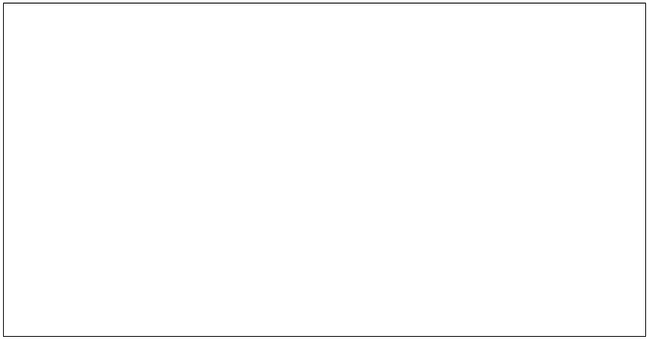 Для начала это должно быть изображение на не многослойном фоне – например на белом. Переходим на страничку сервиса. Вам не нужно проходить нудную процедуру регистрации. Просто нажмите на ссылку онлайн сервиса .
Для начала это должно быть изображение на не многослойном фоне – например на белом. Переходим на страничку сервиса. Вам не нужно проходить нудную процедуру регистрации. Просто нажмите на ссылку онлайн сервиса .
Перед Вами откроется вот такое окно:
Нажмите на «Загрузить изображение с компьютера «. Выберете приготовленную Вами картинку. Поместить ее можно в отдельную папку в изображениях. Или на рабочем столе, что-бы долго не искать. Кликам один раз на этой картинке и нажимаем «открыть «.
Рисунок появляется на страничке сервера:
Справа выходя 3 окошечка и в среднем из них нарисован замочек. Нажмите на нем 2 раза левой мышкой. Таким образом откроется дверь в волшебство.
С левой стороны Вы видите панель «Инструментов «, одним из которых является та «волшебная палочка» , которой мы сейчас и воспользуемся. Кликните на ней один раз, а затем нажмите на любом пустом месте фона выбранной Вами картинки. Вокруг изображения появится пунктирная линия.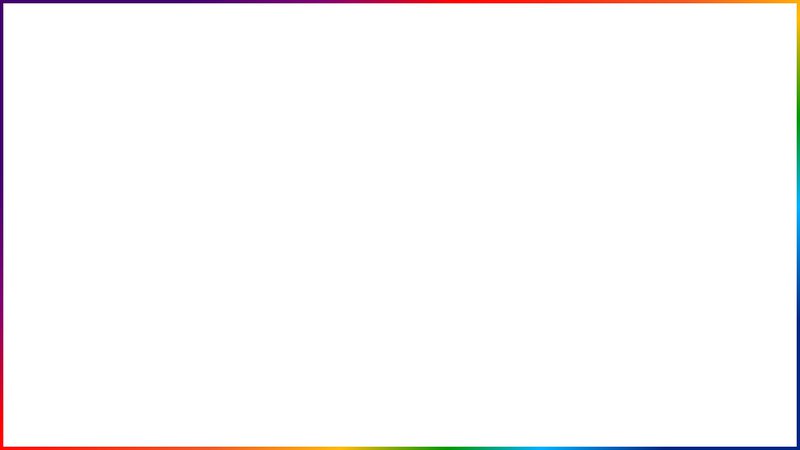
Завершающий шаг на пути к превращению: нажать кнопку » Del » (удалить) на Вашем компьютере. Фон становится в клеточку. Если не все пространство вокруг буде охвачено клеточкой, прикоснитесь еще раз к этому месту волшебной палочкой и нажмите кнопку «Del «
Выходит окошечко, в котором Вас спрашивают: «Сохранить изображение перед закрытием?» Нажимаем «Да «.
У некоторых пользователей может возникнуть необходимость сделать прозрачный фон на некоторых фото. Это может быть связано с соображениями эстетики, потребностью создания водяного знака в коммерческих целях и другими причинами – факт в том, что пользователь не знает, как, и с помощью чего, это можно осуществить. В данном материале я постараюсь помочь таким пользователям и расскажу, как сделать прозрачный фон онлайн, какие сервисы для этого существуют, и как ими воспользоваться.
Перечень сервисов способных сделать прозрачный фон картинки
В сети существую несколько сервисов, позволяющих убрать фон фотографии онлайн бесплатно. При этом все они обладают достаточно простым инструментарием, позволяя удалить фон фотографий практически за несколько кликов. Ниже я перечислю данные сервисы с подробным описанием их функционала.
При этом все они обладают достаточно простым инструментарием, позволяя удалить фон фотографий практически за несколько кликов. Ниже я перечислю данные сервисы с подробным описанием их функционала.
Если у вас, как и у меня возникает желание , то спешу вас обрадовать я протестировал большинство из них и составил список лучших (по ссылке выше).
Сервис Online-Photoshop позволяет удалить задний фон
Первый ресурс, позволяющий создать прозрачный фон онлайн – это Online-Photoshop. Работа с ним достаточно проста, позволяя за пару минут получить объект с прозрачным фоном на вашем фото.
- Для реализации намеченного перейдите на ресурс , кликните на кнопку «Select image» и загрузите нужное фото.
- Последнее появится в левой части экрана, а курсор приобретёт форму жёлтого кружочка.
- Пометьте этим кружочком с помощью жёлтой линии внешние контуры объекта, фон за которым вы хотите сделать прозрачным.
- Затем кликните на зелёный кружочек с плюсиком в панели инструментов и пометьте зелёным цветом внутренние черты объекта.

- Потом кликните на красный кружочек с минусом и пометить красными линиями внешнее пространство за границами объекта.
Теперь нажимаем стрелочку справа и смотрим результат. Если всё хорошо, нажимаем на кнопку «Download» сверху и сохраняем результат к себе на ПК.
Сервис Pixlr задаём один цвет фону
Другой инструмент чтобы сделать прозрачный фон онлайн – это похожий на «Фотошоп» онлайн-редактор Pixlr. Он обладает значительным числом возможностей, но нас интересует в первую очередь создание прозрачного фона онлайн.
Сервис IMGonline позволяет сделать прозрачный фон
Данный сервис представляет собой практически полностью автоматизированный вариант, позволяющий сделать задний фон прозрачным онлайн.
Для работы с сервисом перейдите на него , кликните на кнопку «Обзор», убедитесь, что в опции «Заменить однотонный фон на» стоит вариант «Прозрачный» и нажмите на большую кнопку «Ок» внизу.
После обработки вы получите возможность просмотреть полученный результат или скачать его к себе на компьютер с помощью соответствующих ссылок.
Замечу, что за счёт автоматизации качество получаемой обработки обычно хуже, чем в перечисленных выше Online-Photoshop и Pixlr.
Сервис Watermark.Algid.Net
Ещё один сервис, позволяющий сделать прозрачный фон на фото онлайн бесплатно.
Для работы с данным сервисом фотографию нужно подготовить, для чего нужно закрасить потенциально прозрачную область цветом, отсутствующим на самом изображении (например, синим, как приведено в примере ниже). Также важно, чтобы фото было в формате png или gif.
- Затем необходимо перейти на сам сайт , нажать на кнопку «Обзор», указать сервису путь к вашему файлу и кликнуть на «Следующий шаг».
- Откроется ваше изображение, вам будет необходимо кликнуть мышкой на цвете фото, который вы хотите сделать прозрачным (задний фон для удаления должен иметь один цвет после обработки).
- Кликните на цвете заднего фона, программа обработает его и он станет прозрачным.
- Если обработка вас устроила, нажмите правой клавишей мыши на фотографии и выберите «Сохранить изображение как».

Сервис LunaPic убираем задний фон изображения
Данный сервис для создания прозрачного фона похож в своём функционале похож на предыдущий, требуя заднего фона, выполненного в одном цвете. Этот цвет он трансформирует в прозрачный фон, получая требуемое пользователем изображение.
- Для работы с сервисом выполните вход на него , нажмите на «Обзор» и загрузите требуемое фото (или укажите ссылку на него в сети в строке ниже).
- Затем выберите цвет на фото, который бы вы хотели сделать прозрачным и кликните на него мышкой.
- Фото будет обработано, и вы, в идеале, получите прозрачный цвет заднего фона.
По сравнению с сервисом Watermark.Algid.Net сервис LunaPic больше похож на полноценный фоторедактор, позволяя окрасить задний фон одним цветом с помощью встроенных в данный сервис инструментов.
Заключение
Выше мной были перечислены несколько удобных и лёгких в работе сервисов, позволяющих сделать прозрачный фон в режиме онлайн. Наиболее эффективными, по моему мнению, являются сервисы Online-Photoshop и Pixlr, результаты их обработки находятся на хорошем уровне, а специфика опционала совсем не сложна. Если вам необходимо сделать прозрачный фон для фото — рекомендую обратиться к возможностям данных инструментов, они позволят легко и быстро создать прозрачный фон онлайн.
Наиболее эффективными, по моему мнению, являются сервисы Online-Photoshop и Pixlr, результаты их обработки находятся на хорошем уровне, а специфика опционала совсем не сложна. Если вам необходимо сделать прозрачный фон для фото — рекомендую обратиться к возможностям данных инструментов, они позволят легко и быстро создать прозрачный фон онлайн.
Сегодня я решил отойти немного от темы кодинга и рассказать чуточку об оформлении. Хотя оформление играет не малую роль в создании сайта, я с детства не дружу с рисованием, графикой и дизайном. Поэтому ищу изображения для своих постов, как и многие блогеры, где-то на просторах интернета, используя бесплатные фотобанки и фотостоки .
И вот, бывает попадается очень подходящая картинка для вашего поста и всё бы хорошо… Но фон картинки не подходит под фон блога или блока с текстом. Явно ни у одного меня такая проблема и ни у одного меня фон не белый, который подходил бы в большинстве случаев. Мне нужен прозрачный фон !
В интернете я не нашел нормальных идей как сделать прозрачный фон для готовой картинки, поэтому начал сам экспериментировать и нашел более менее подходящее решение!
Как сделать прозрачный фон у картинки
Возьмём в пример одну простую картинку в формате. jpg (вообще формат не важен особо):
jpg (вообще формат не важен особо):
Здесь есть белый фон, от которого я хочу избавиться и вместо него сделать прозрачный фон. В этом нам поможет Pixlr — онлайновое подобие фотошопа.
Загружаем наше изображение. Справа в окошке «Слои» появится слой «Фоновый», на котором замочек (не дает удалять фон картинки).
Два раза кликнув левой кнопкой мыши по этому замочку, вы сможете снять блокировку с фона. Вместо замочка появится галочка.
Теперь берем волшебную палочку (панель инструментов, правый столбец вторая кнопка сверху), указываем следующие параметры: допуск = 21, галочки стоят на сглаживании и непрерывности (обычно такие параметры стоят по стандарту), хотя с параметрами можете поэкспериментировать; и нажимаем на фон картинки (в нашем случае, на белый фон).
Теперь удаляем фон нажатием кнопочки «Delete» и получаем нужное нам изображение с прозрачным фоном.
Для того, чтобы создать прозрачное изображение в формате PNG с помощью бесплатного онлайн сервиса сайт необходимо сначала подготовить изображение. В качестве изображения желательно использовать картинки в форматах PNG или GIF, так как формат JPEG может вносить небольшие искажения в изображение на границе перехода цветов, что помешает сделать качественную заготовку для будущего водяного знака.
В качестве изображения желательно использовать картинки в форматах PNG или GIF, так как формат JPEG может вносить небольшие искажения в изображение на границе перехода цветов, что помешает сделать качественную заготовку для будущего водяного знака.
Затем необходимо закрасить область, которая должна стать невидимой, каким нибудь цветом, желательно отсутствующим на остальном изображении. Это необходимо для того, чтобы четко разделить видимую и невидимую часть изображения. Если этого не сделать, может получиться так, что невидимой станет и та часть изображения, для которой это не желательно. Ниже приведен пример подготовленного для обработки изображения. Красным цветом выделена та область на изображении, которая будет сделана прозрачной.
Затем следует выбрать в главном меню сайта сайт пункт «Сервисы » и перейти на подпункт «Создание прозрачного изображения в формате PNG «. На открывшейся странице выбираем подготовленный нами ранее файл и нажимаем кнопку «Следующий шаг».
Изображение будет загружено на сервер и на следующей странице нам будет предоставлена возможность мышкой выбрать цвет, который необходимо сделать прозрачным.
Клацнув мышкой в нужном месте картинки, мы попадаем на страницу результатов обработки изображения. Теперь необходимо клацнуть правой кнопкой мышки на обработанном изображении, выбрать пункт меню «Сохранить рисунок как…» и сохранить полученное изображение на компьютер.
Чаще всего прозрачный фон требуется, чтобы наложить одну часть изображения на другую или на саму иллюстрацию. Бесцветный задний план активно применяется при конструировании веб сайтов. Для многих фото в интернет магазинах также требуются белый цвет позади главного изображения, который можно получить только при помощи прозрачного, так как фотоаппарат не способен создать чистый белый фон цвета 255 255 255 по RGB.
Использование волшебной палочки
Самый простой способ сделать прозрачный фон в Фотошопе CS6 и новых версиях — это использования инструмента «волшебная палочка » или «magic wand ». Далее дана пошаговая инструкция:
Ластик
Инструмент «волшебный ластик » удаляет близкие цвета, более того он автоматически преобразует фоновый слой в обычный. Далее дана пошаговая инструкция по созданию прозрачного фона у картинки:
Далее дана пошаговая инструкция по созданию прозрачного фона у картинки:
- Далее можно обычным ластиком убрать остатки заднего плана и закончить редактирование, что позволить сделать картинку на прозрачном фоне.
Замена фона
Данная функция позволяет заменять фон или вообще сделать его прозрачным. Подробная инструкция по его использованию:
Как сохранить картинку без фона в Фотошопе
Сохранить картинку без фона не получится в обычном формате JPEG, после сохранения иллюстрации фон создастся автоматически. Чтобы сохранить нужную иллюстрацию с прозрачным фоном надо использовать формат PNG . Для его использования нужно следовать пути: файл — сохранить как – тип при сохранении указываем PNG.
Фоновое изображение не видно, просто показывает белый экран — Вопросы в службу поддержки
LOCKY (ДЖЕФФ)
#1
Проблема: Работает в режиме предварительного просмотра, но не с веб-сайта
Версия Saola Animate: последняя «пробная версия»
ОС: Windows 10
Примечания. загрузите файлы моего проекта на мой сервер и перейдите к файлу html, он открывается без фонового изображения, просто белый экран. Я вижу другие объекты, которые я разместил , но не фоновое изображение. Я пробовал изображения jpg и png, тот же результат. Изображения находятся на сервере в папке res. Я использую Firefox, также пробовал браузер Windows Edge… тот же результат. Есть идеи, почему фоновое изображение не будет отображаться при подаче? (Является ли пробная версия ПОЛНОСТЬЮ ФУНКЦИОНАЛЬНОЙ? Любая помощь приветствуется, я хочу, чтобы эта программа мне нравилась, у нее есть несколько приятных функций, но если что-то не отображается после загрузки проекта, это своего рода нарушение условий сделки.
На самом деле… . Ни одно из моих изображений не отображается при загрузке в браузере с сервера , они отображаются только при использовании функции «предварительный просмотр проекта в браузере».
ToanLS (Тоан Ле)
#2
Привет, LOCKY,
Есть ли шанс, что вы загрузили папку ресурсов проекта (projectFileName_ res ) вместо папки выходных ресурсов HTML5 ( ресурсы по умолчанию)? Я спрашиваю об этом, потому что вы упомянули файлы проекта и папку res . Вся выходная папка HTML5 выглядит так, как показано на следующем снимке экрана:
Если это не так, отправьте свой выходной файл HTML5 или папку проекта в нашу службу поддержки по электронной почте support@atomisystems.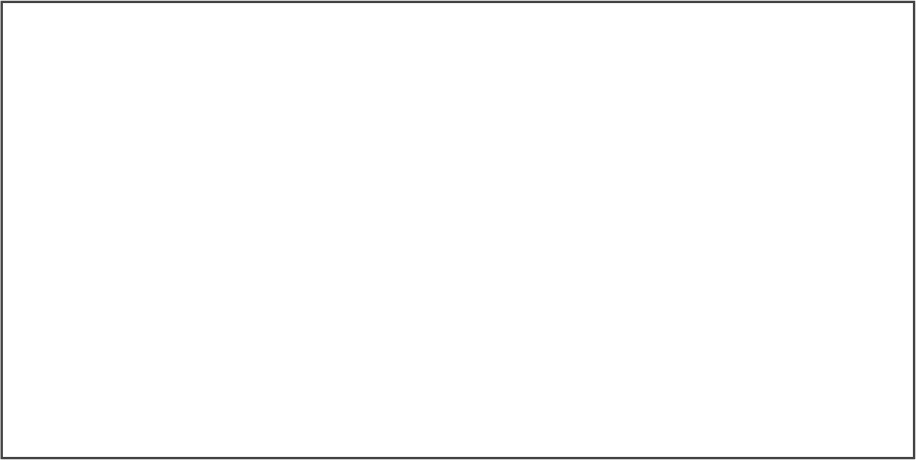 com, чтобы мы могли проверить.
com, чтобы мы могли проверить.
Пробная версия, безусловно, полностью функциональна (хотя она показывает водяной знак в выводе HTML5, обозначающий, что она предназначена только для пробной версии).
С уважением
ЗАМОК (ДЖЕФФ)
#3
Привет toanis,
Спасибо за быстрый ответ. На самом деле я пробовал оба способа, но был уверен, что нужно загружать только файлы папки _HTML5. Я могу видеть другие объекты, как если бы я разместил квадратную форму, круг или текст, но изображения не отображаются.
Все работает отлично, когда я играю в браузере локально, включая изображения, но когда я иду смотреть его онлайн с сервера, на который он загружен, изображения исчезают. (не отображаются, хотя лежат в папке на сервере)
Я заархивирую папку проекта и отправлю ее в поддержку, или мне следует использовать функцию «Сохранить как пакет» в программе и отправить ее?
ToanLS (Тоан Ле)
#4
Привет, LOCKY,
Вы можете сделать и то, и другое. Однако в текущей версии есть ошибка, которая не позволяет сохранить пакет, если ваш проект содержит ресурсы JavaScript/CSS из URL-адресов (если вы можете сохранить как пакет без сообщения об ошибке, пакет в порядке)
Обратите внимание, что наша служба электронной почты не принимает некоторые типы исполняемых файлов, таких как JavaScript (хотя они уже заархивированы), поэтому загрузите их в облачное хранилище, например Google Диск, и поделитесь с нами ссылкой.
С уважением
ЗАМОК (ДЖЕФФ)
#5
toanls… вот ссылка на веб-сайт, если вы хотите просмотреть его напрямую.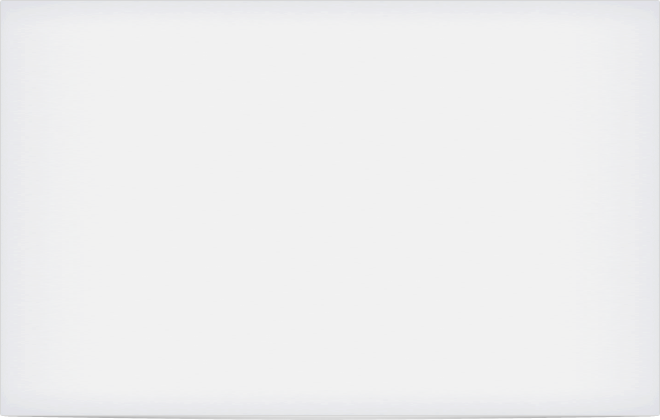
https://radio108.com/60_HTML5/60.html
ToanLS (Тоан Ле)
#6
Здравствуйте, LOCKY,
Имена ваших ресурсов содержат начальные пробелы: «(15)» и «(18)», и ваш сервер преобразует начальные пробелы в именах файлов в символы подчеркивания, поэтому возникает эта проблема. Вы должны переименовать свои ресурсы (выберите каждый на панели Resources , затем нажмите F2) или сделайте что-нибудь с вашим сервером, чтобы он не преобразовывал пробелы в символы подчеркивания.
С уважением
1 Нравится
ЗАМОК (ДЖЕФФ)
#7
Приветствую вас… спасибо, попробую и дам вам знать, что получится!
ЗАМОК (ДЖЕФФ)
#8
Вау!!! Вот оно!
Я потратил 2 полных 8-часовых дня, пытаясь понять это, и вы решили это за 20 минут или меньше! Это единственное, что удерживало меня от покупки, так что я продолжу свою покупку. Saola Animate, кажется, использует намного меньше памяти, чем программа, которую я использовал некоторое время, поэтому я действительно надеялся, что она заработает, еще раз спасибо toanls, я с нетерпением жду возможности провести много времени с этой программой!
ToanLS (Тоан Ле)
#9
Спасибо, ЛОККИ!
Мы всегда стараемся поддерживать пользователей как можно скорее.
С уважением
1 Нравится
ЗАМОК (ДЖЕФФ)
#10
Здравствуйте, toanls,
Только что приобрел бессрочную лицензию Saola Animate Pro. Я знаю, что мне очень понравится пользоваться этой программой. Вы, ребята, и (девчонки?) разработали отличную программу с отличными функциями. Эта программа, наконец, заставляет меня понять, что жизнь после FLASH ЕСТЬ!
1 Нравится
(Тоан Ле)
#11
Большое спасибо за выбор Saola Animate.
Мы надеемся, что вы создадите великолепную анимацию HTML5 с помощью Saola Animate.
Не стесняйтесь обращаться к нам, если вам нужна помощь.
С уважением
Просто люблю текст с сердечком на белом фоне Векторное изображение
Просто люблю текст с сердечком на белом фоне Векторное изображение- лицензионные векторы
- Просто векторы
ЛицензияПодробнее
Стандарт Вы можете использовать вектор в личных и коммерческих целях. Расширенный Вы можете использовать вектор на предметах для перепродажи и печати по требованию. Тип лицензии определяет, как вы можете использовать этот образ.
| Станд. | Расшир. | |
|---|---|---|
| Печатная / редакционная | ||
| Графический дизайн | ||
| Веб-дизайн | ||
| Социальные сети | ||
| Редактировать и модифицировать | ||
| Многопользовательский | ||
| Предметы перепродажи | ||
| Печать по запросу |
Способы покупкиСравнить
Плата за изображение € 14,99 Кредиты € 1,00 Подписка € 0,69 Оплатить стандартные лицензии можно тремя способами. Цены евро евро .
Цены евро евро .
| Оплата с помощью | Цена изображения |
|---|---|
| Плата за изображение € 14,99 Одноразовый платеж | |
| Предоплаченные кредиты € 1 Загружайте изображения по запросу (1 кредит = 1 евро). Минимальная покупка 30р. | |
| План подписки От 0,69 € Выберите месячный план. Неиспользованные загрузки автоматически переносятся на следующий месяц. | |
Способы покупкиСравнить
Плата за изображение € 39,99 Кредиты € 30,00Существует два способа оплаты расширенных лицензий. Цены евро евро .
| Оплата с помощью | Стоимость изображения |
|---|---|
Плата за изображение € 39,99 Оплата разовая, регистрация не требуется. | |
| Предоплаченные кредиты € 30 Загружайте изображения по запросу (1 кредит = 1 евро). | |
Дополнительные услугиПодробнее
Настроить изображение Доступно только с оплатой за изображение € 85,00Нравится изображение, но нужны лишь некоторые модификации? Пусть наши талантливые художники сделают всю работу за вас!
Мы свяжем вас с дизайнером, который сможет внести изменения и отправить вам изображение в выбранном вами формате.
Примеры
- Изменить текст
- Изменить цвета
- Изменение размера до новых размеров
- Включить логотип или символ
- Добавьте название своей компании или компании
файлов включены
Информация о загрузке…
- Идентификатор изображения
- 16888460
- Цветовой режим
- RGB
- Художник
- тимонько
Как убрать белый фон в GIMP? [Пошаговое руководство]
Удаление фона с изображений, несомненно, является одной из наиболее часто используемых процедур редактирования, и это справедливо. Изображения с прозрачным фоном открывают дорогу к неограниченному количеству применений. Сказав это, есть несколько способов, которые можно использовать для создания прозрачного фона. В этой статье я расскажу об одном из них — как использовать GIMP до 9.0015 сделать изображение прозрачным .
Изображения с прозрачным фоном открывают дорогу к неограниченному количеству применений. Сказав это, есть несколько способов, которые можно использовать для создания прозрачного фона. В этой статье я расскажу об одном из них — как использовать GIMP до 9.0015 сделать изображение прозрачным .
Для тех из вас, кто не знает, что такое GIMP, это редактор изображений с открытым исходным кодом. Полная форма аббревиатуры — Программа обработки изображений GNU. Это кроссплатформенный редактор изображений, доступный для Linux, Windows, MacOS и нескольких других операционных систем, который поставляется с широким спектром приложений — для личного и профессионального использования.
Вот несколько ключевых функций GIMP.
1. GIMP предоставляет вам множество инструментов для редактирования высококачественных фотографий.
2. Вы можете использовать GIMP для создания высококачественных элементов графического дизайна.
3. Создайте свое оригинальное произведение искусства с помощью GIMP.
4. Если вы технарь, этот инструмент позволяет обрабатывать изображения по сценарию с использованием таких языков, как C, C++, Python и т. д.
5. GIMP имеет открытый исходный код, поэтому вам не нужно беспокоиться о том, чтобы платить за его использование. .
Теперь, когда вы немного знакомы с этим инструментом, давайте рассмотрим, как создать прозрачный фон с помощью GIMP или как использовать GIMP, чтобы сделать белый фон прозрачным .
В этой статье
Часть 1 Подробные шаги по превращению белого фона в прозрачный
Часть 2 Сделать фон прозрачным проще онлайн
Часть 1. Подробные шаги сделать фон из белого в прозрачный
Прозрачный фон с GIMP
Прозрачный фон с Adobe Spark
Прозрачный фон с Photoshop
Прозрачный фон с Google Slides
Прозрачный фон с Powerpoint
Прозрачный фон с Instagram
Вот пошаговое руководство о том, как использовать GIMP, чтобы сделать белый фон прозрачным.
Шаг 1:
Загрузите GIMP с официального сайта на свой ноутбук. Откройте свое изображение в инструменте. Это завершит работу, но на практике рекомендуется открывать изображение как слои в инструменте, как показано на снимке экрана ниже.
Нажмите кнопку «Файл», а затем кнопку «Открыть как слои».
Шаг 2:
Щелкните инструмент редактирования «Нечеткое выделение» и щелкните в любом месте фона изображения. Этот инструмент предназначен для выбора деталей с похожим цветом и, следовательно, всего нежелательного фона одним щелчком мыши.
Шаг 3:
Следующим шагом будет добавление прозрачности вашему изображению вместо белого фона. Для этого вам нужно добавить альфа-слой.
Перейдите к опции «Слой», нажмите на опцию «Прозрачность» и выберите опцию «Добавить альфа-канал».
Шаг 4:
После добавления альфа-канала вы можете удалить белый фон с изображения.
Шаг 5:
Перейдите к опции «Файл» и нажмите кнопку «Сохранить как». Теперь вы можете сохранить результаты в формате PNG.
Вы можете подумать, что это идеальный способ сделать белый фон прозрачным; всего 4 простых шага. Это правда, но только до определенной степени.
Фон, который мы только что удалили, был одноцветным: белым. Это значительно упростило использование инструмента «Нечеткое выделение» для выбора фона одним щелчком мыши. Что делать, если ваш фон содержит многоцветные элементы? Или, что еще хуже, что, если цвет ваших нежелательных деталей фона совпадает с цветом элемента фокуса вашего изображения?
Здесь более простая альтернатива GIMP, позволяющая сделать белый фон прозрачным, становится первостепенной задачей. Не волнуйся! Я упомянул гораздо более простую альтернативу сделать фон прозрачным в следующем разделе. Но прежде чем вы углубитесь в это, вот несколько плюсов и минусов GIMP.
Профи
GIMP — это инструмент с открытым исходным кодом. Это означает, что он бесплатен для использования и имеет огромную поддержку сообщества.
Это означает, что он бесплатен для использования и имеет огромную поддержку сообщества.
GIMP — широкодоступный кроссплатформенный инструмент. Неважно, используете ли вы Windows, Linux, MacOS или любой другой инструмент, вы все равно можете воспользоваться широким набором функций GIMP.
GIMP не очень сложен и имеет более короткую кривую обучения по сравнению с такими инструментами, как Photoshop, Illustrator и т. д. , вам все равно придется загрузить инструмент на свой настольный компьютер/ноутбук, чтобы использовать его.
Интерфейс инструмента во многом напомнил мне Photoshop и другие сложные инструменты редактирования. Даже если этот процесс может показаться более простым для тех, кто использовал такие инструменты редактирования в прошлом, если вы новичок, GIMP требует некоторого обучения.
Еще одна вещь, на которую я хотел бы обратить внимание при использовании GIMP, чтобы сделать белый фон прозрачным, заключается в том, что вы не можете использовать его для удаления фона с ваших изображений на ходу.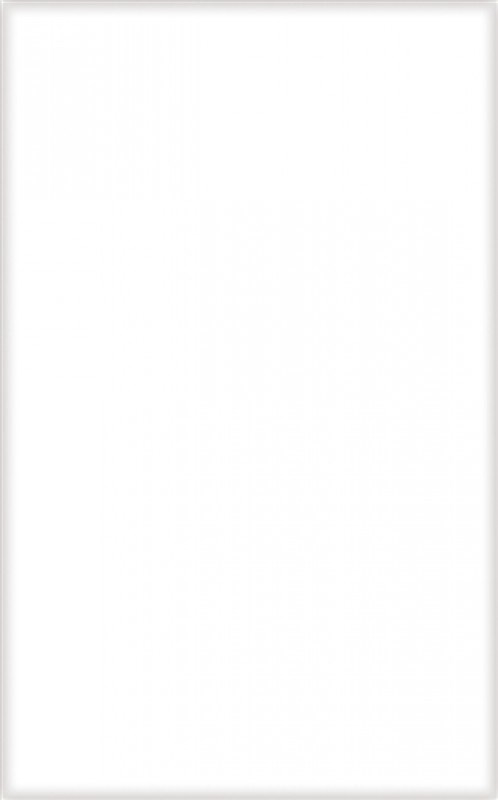 Инструмент легко доступен, но вы должны загрузить инструмент в свою систему и выполнить пять вышеуказанных шагов, чтобы создать прозрачный фон с помощью инструмента.
Инструмент легко доступен, но вы должны загрузить инструмент в свою систему и выполнить пять вышеуказанных шагов, чтобы создать прозрачный фон с помощью инструмента.
Часть 2. Легче сделать фон прозрачным онлайн
Учитывая недостатки использования GIMP, я заметил, что существует множество онлайн-инструментов для редактирования фотографий, которые помогут вам создать прозрачный фон всего за несколько кликов. Теперь вам может быть интересно — как? Что ж, эти онлайн-инструменты используют сильный искусственный интеллект, который легко определяет основной/фокусный объект на вашем изображении и автоматически удаляет нежелательные детали фона без какой-либо ручной работы.
На протяжении многих лет я использовал несколько инструментов, и инструмент, который дал наиболее плавные результаты для создания прозрачного фона, — это Wondershare PixCut.
PixCut — это удивительный онлайн-инструмент, специально созданный для удаления фона с ваших фотографий с помощью мощного искусственного интеллекта. Инструмент создан Wondershare — создателями таких инструментов, как PixStudio и других замечательных инструментов для редактирования фотографий.
Инструмент создан Wondershare — создателями таких инструментов, как PixStudio и других замечательных инструментов для редактирования фотографий.
Вот основные функции Wondershare PixCut.
- Wondershare PixCut — это онлайн-инструмент, которым можно пользоваться совершенно бесплатно.
- Вы можете использовать его для удаления фона с вашего изображения, что на 100% автоматически выполняется с помощью ИИ.
- Пользовательский интерфейс этого онлайн-инструмента прост для понимания, и его может использовать любой, от новичка до профессионала. Пользовательский интерфейс настолько прост, что его может использовать практически любой, даже если он никогда не использовал его раньше.
- Сделать фон прозрачным с помощью PixCut можно всего за 3 шага.
- PixCut также предоставляет другие удивительные функции, такие как массовое удаление фона, удаление водяных знаков, увеличение изображений и некоторые другие.
Теперь, когда вы знакомы с WonderShare PixCut, давайте рассмотрим, как использовать этот инструмент для создания прозрачного фона.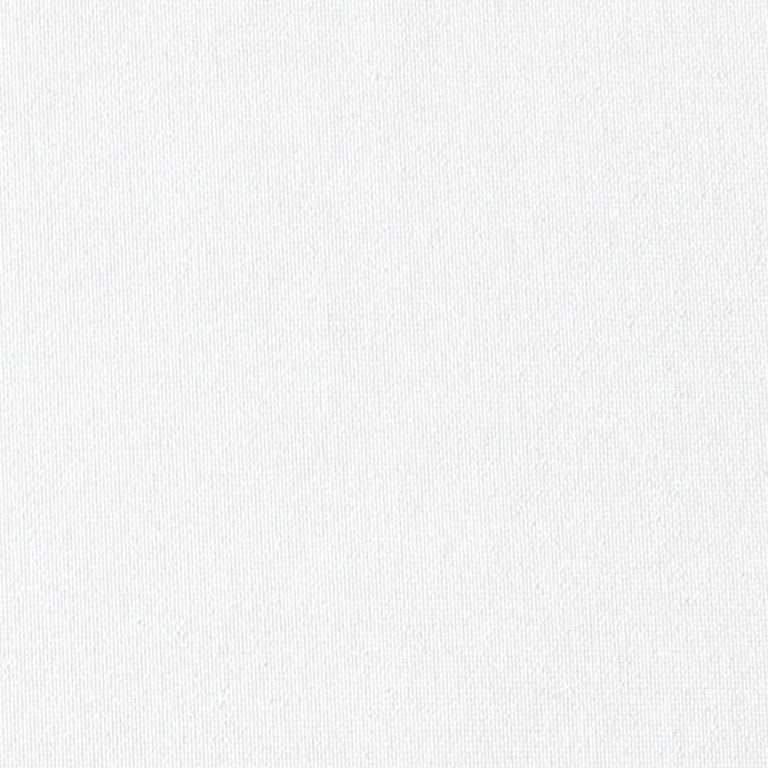 Я возьму это изображение продукта на белом фоне в качестве образца, чтобы продемонстрировать, как работает WonderShare PixCut.
Я возьму это изображение продукта на белом фоне в качестве образца, чтобы продемонстрировать, как работает WonderShare PixCut.
Шаг 1:
Перейдите на официальный сайт PixCut и нажмите кнопку «Загрузить изображение», чтобы начать редактирование изображения.
Шаг 2:
Загрузка изображения займет несколько секунд и бам! Следующий экран будет содержать ваше изображение с удаленным фоном. Вот образец продукта с белым фоном и результат, полученный с помощью инструмента PixCut.
Шаг 3:
Вы можете нажать кнопку «Редактировать», чтобы добавить сплошной цвет или другое изображение по вашему выбору в качестве фона. Когда вы закончите, просто нажмите кнопку «Скачать бесплатно», чтобы сохранить отредактированное изображение.
Смотрите, как просто использовать PixCut, чтобы сделать фон прозрачным. Никакой ручной работы. 100% автоматически выполняется с использованием ИИ.
Вы уже знаете преимущества Wondershare PixCut. Это бесплатно, онлайн и выполняется на 100 % автоматически с использованием ИИ. Инструмент также предоставляет API, который можно интегрировать с вашими веб-приложениями или мобильными приложениями, если вы являетесь разработчиком.
Это бесплатно, онлайн и выполняется на 100 % автоматически с использованием ИИ. Инструмент также предоставляет API, который можно интегрировать с вашими веб-приложениями или мобильными приложениями, если вы являетесь разработчиком.
Для себя я не нашел существенных минусов использования Wondershare PixCut. Это бесшовно. Просто иногда с очень сложным фоном инструмент пропускает одно или два места из ваших нежелательных фоновых элементов, которые, очевидно, можно легко отредактировать.
Я надеюсь, что это руководство помогло вам использовать GIMP, чтобы сделать фон прозрачным, наряду с более простой альтернативой. GIMP прост в использовании, но PixCut проще, работает онлайн и использует AI для создания прозрачных фонов. Лично я предпочитаю, чтобы Wondershare PixCUt удалял фон с моих изображений за считанные секунды и на ходу.
Теперь вы знаете два замечательных инструмента для создания прозрачного фона; чего ты ждешь? Используйте их для создания изображений с прозрачным фоном и придайте своим изображениям привлекательный вид!
Как создать/удалить белый фон в Adobe Premiere Pro
В большинстве случаев при редактировании видео нам нужен фон.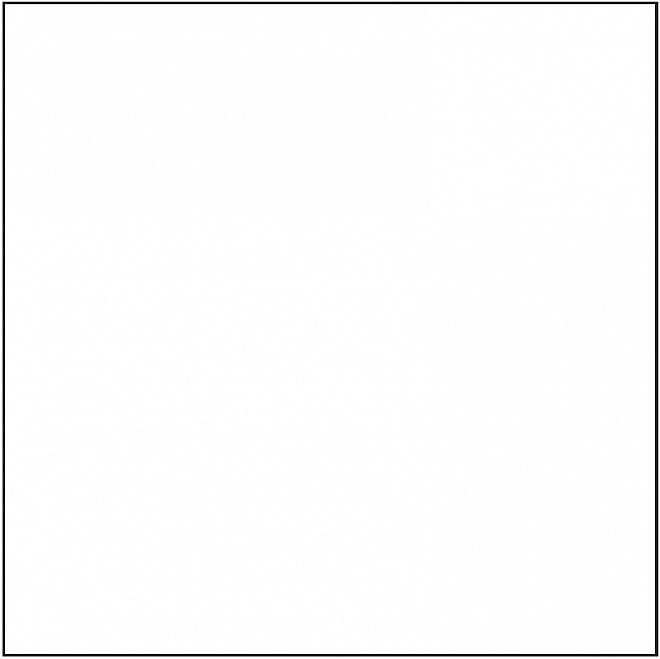 Этот фон может быть любого дизайна и цвета. Однако основной и вечнозеленый фон — белый.
Этот фон может быть любого дизайна и цвета. Однако основной и вечнозеленый фон — белый.
Мы можем добавлять и удалять белый фон в разных видеоредакторах. В этой статье мы поговорим о Premiere Pro и поделимся некоторыми простыми шагами по созданию и удалению белого фона в Adobe Premiere Pro. Мы также рассмотрим Filme, который лучше подходит для начинающих.
Часть 1. Как создать белый фон в Premiere Pro
Часть 2. Как удалить белый фон в Premiere Pro
Часть 3: Лучший альтернативный видеоредактор для добавления белого фона — iMyFone Filme
Часть 4: Часто задаваемые вопросы о создании/удалении белого фона в видео
Часть 1. Как создать белый фон в Premiere Pro
Premiere Pro — отличный видеоредактор, но я бы порекомендовал iMyFone Filme, Filme дешевле, чем Premiere Pro, и он более удобен для новичков. Premiere Pro — довольно сложное программное обеспечение с высокой ценой. Вы можете загрузить отредактированное видео на facebook, vimeo, youtube одним щелчком мыши. Filme имеет лучшую поддержку 4k HD. Загрузите iMyFone Filme ниже.
Вы можете загрузить отредактированное видео на facebook, vimeo, youtube одним щелчком мыши. Filme имеет лучшую поддержку 4k HD. Загрузите iMyFone Filme ниже.
Попробовать бесплатно Попробовать бесплатно
В Premiere Pro есть все решения наших проблем редактирования. Он имеет разные и множество функций, которые позволяют решить наши проблемы редактирования. На этот раз мы обсудим, как создать белый фон в Premiere Pro. Это очень просто и легко. Хотя редактирование в Premiere Pro немного сложно, с некоторыми функциями и инструментами сложно работать. Более того, это платный инструмент, и вам нужно подписаться на него, если вы хотите его использовать.
Давайте посмотрим, как мы можем создавать и удалять белый фон с помощью Premiere Pro и использовать его в нашем видео. Он включает в себя очень простые шаги.
Шаги по созданию белого фона в Premiere Pro
Шаг 1: Установите Premiere Pro и откройте его, чтобы приступить к редактированию видео. Создайте новый проект в соответствии с нужными вам настройками.
Создайте новый проект в соответствии с нужными вам настройками.
Шаг 2: Откроется окно редактирования. Здесь вы увидите различные меньшие окна с различными параметрами редактирования. Здесь вы также увидите окно импорта. Перейти на « Окно проекта или « Импорт «. В нижней части окна вы найдете значок « Новый элемент «. Нажмите на него.
Шаг 3: « Новый элемент », он отобразит вам список параметров. Теперь нажмите « Цветной матовый ». Появится новое окно с запросом требований к матовому цвету. Здесь вы можете выбрать соотношение сторон видео, временная база видео и даже ширина и высота видео. Установите все в соответствии с вашими потребностями и нажмите » OK «.
Шаг 4: После входа в настройки будет сгенерировано окно « Color Picker «. Здесь у вас есть свобода выбора любого цвета фона, но мы хотите выбрать белый. Выберите цвет и нажмите « OK «. Назовите этот цвет матовым, как вам нравится.
Выберите цвет и нажмите « OK «. Назовите этот цвет матовым, как вам нравится.
Шаг 5: Теперь цвет фона будет на панели проекта. Отсюда перетащите этот цвет подложки вниз на временной шкале, чтобы добавить его в видео. Вы можете увеличить или уменьшить продолжительность этого фона. Вы можете перетащить концы, чтобы настроить продолжительность.
Читайте также
Как удалить прозрачный фон из PNG >>
Как создать прозрачный файл PNG без Photoshop >>
Часть 2. Как удалить белый фон в Premiere Pro
Удалить белый фон так же просто, как создать белый фон в Premiere Pro. Там могут быть картинки с белым фоном, которые вам не нравятся. Вы можете удалить фон с изображения и сохранить объект изображения и объединить его с видео. С Premiere Pro это возможно.
Шаги по удалению белого фона в Premiere Pro
Шаг 1: Во-первых, вам нужно импортировать видео и изображения с белым фоном, чтобы их можно было удалить. Убедитесь, что оба носителя находятся на временной шкале, чтобы можно было выполнить редактирование.
Убедитесь, что оба носителя находятся на временной шкале, чтобы можно было выполнить редактирование.
Шаг 2: Перейдите в окно « Effect » и введите « color key ». В папке видеоэффектов и подпапке кеинга вы найдете эту опцию. Перетащите цветовой ключ к изображению на временной шкале. Он откроет « Управление эффектами ».
Шаг 3: Выберите изображение на временной шкале и перейдите к элементам управления эффектами.
Шаг 4: После удаления белого фона, если вы увеличьте предварительный просмотр, вы увидите белые края вокруг объекта.Чтобы решить эту проблему, вы можете перейти к управлению эффектами и увеличить » Color Tolerance «. Теперь белых краев не будет.
Шаг 5: Если вы хотите сохранить часть белого фона на изображении, то вы можете выбрать один из вариантов маски цветового ключа . Например, выберите вариант круга и нажмите « инвертированный ». Теперь область внутри круга сохранит белый фон на вашем изображении. Выберите область на изображении, где вы хотите оставить его белым.
Например, выберите вариант круга и нажмите « инвертированный ». Теперь область внутри круга сохранит белый фон на вашем изображении. Выберите область на изображении, где вы хотите оставить его белым.
Часть 3. Лучший альтернативный видеоредактор для добавления белого фона — iMyFone Filme
Если вы хотите добавить к видео белый фон, а Premiere Pro не подходит, вы можете использовать iMyFone Filme. Это лучшая альтернатива для создания белого фона. Вы можете использовать iMyFone Filme не только для фона, но и для редактирования видео. Он имеет различные эффекты, переходы, фильтры и шаблоны, которые вы можете легко использовать для редактирования видео. iMyFone Filme поддерживает редактирование видео с разрешением до 4K, а также позволяет пользователю экспортировать видео в различные форматы.
Давайте посмотрим, как мы можем добавить белый фон к видео.
Шаги по добавлению белого фона в Filme
Шаг 1: iMyFone Filme — профессиональный инструмент для редактирования видео.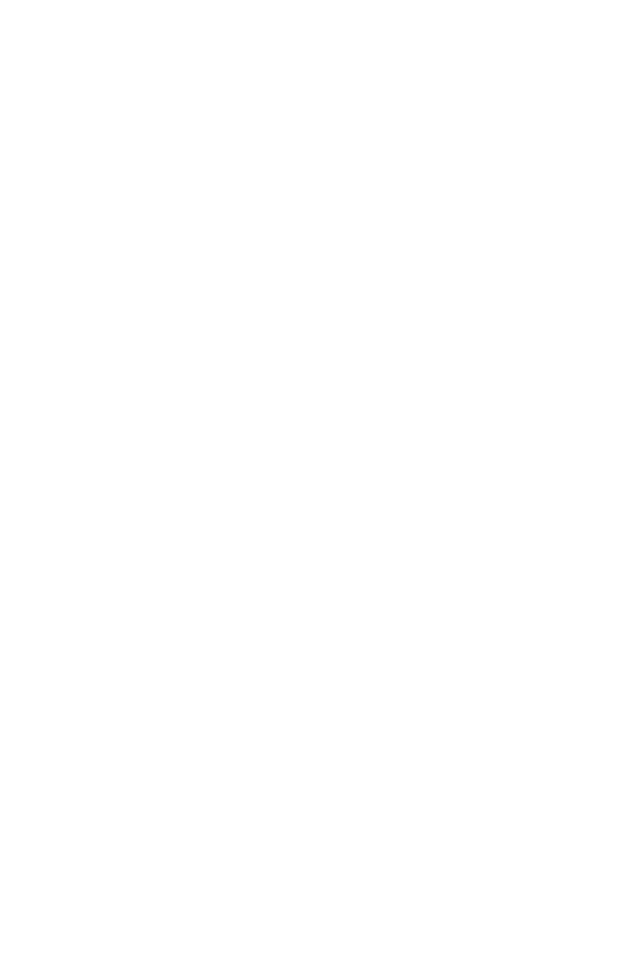 Вы можете легко найти его пробную версию. Вы также можете купить его полную версию, чтобы избежать ограниченных функций и наслаждаться инструментом в полном объеме. Скачайте и установите его. Он совместим как с Windows, так и с macOS. Перейдите в «Режим редактирования », чтобы иметь возможность редактировать видео.
Вы можете легко найти его пробную версию. Вы также можете купить его полную версию, чтобы избежать ограниченных функций и наслаждаться инструментом в полном объеме. Скачайте и установите его. Он совместим как с Windows, так и с macOS. Перейдите в «Режим редактирования », чтобы иметь возможность редактировать видео.
Шаг 2: Перейдите в меню «Файл», выберите «Новый проект». Будет несколько вариантов соотношения сторон; выберите один в соответствии с вашими потребностями.
Шаг 3: Слева вы увидите меню «Медиа». Отсюда вы можете импортировать видео, изображения и аудиоклипы. Перейдите в окно импорта и загрузите видео или изображения, которые вам нравятся. Вы даже можете импортировать несколько видео одновременно.
Шаг 4: Перетащите медиафайл вниз на временную шкалу. iMyFone Filme имеет редактирование на основе временной шкалы, что позволяет пользователю легко редактировать. Вам просто нужно перетащить функции на видео. Щелкните правой кнопкой мыши на видео и выберите вариант « Edit «. Откроется окно в правой части предварительного просмотра.
Вам просто нужно перетащить функции на видео. Щелкните правой кнопкой мыши на видео и выберите вариант « Edit «. Откроется окно в правой части предварительного просмотра.
Шаг 5: Здесь вы увидите вариант фона. Нажмите на него и выберите Solid . Теперь у вас будет Разнообразие цветов на выбор, но так как мы хотим белый фон, нажмите на белый. Фон вашего видео теперь будет белым.
Шаг 6: Filme — полноценный видеоредактор. Вы можете редактировать видео как вам нравится. В нем есть все инструменты, которые вы можете ожидать от видеоредактора. Над временной шкалой вы увидите некоторые основные инструменты, которые вы можете использовать. Вверху у вас будет меню для добавления текста, эффектов, переходов и других вещей. , Отредактируйте видео по своему усмотрению и сделайте его более привлекательным.0005
Шаг 7: Теперь вы можете экспортировать видео.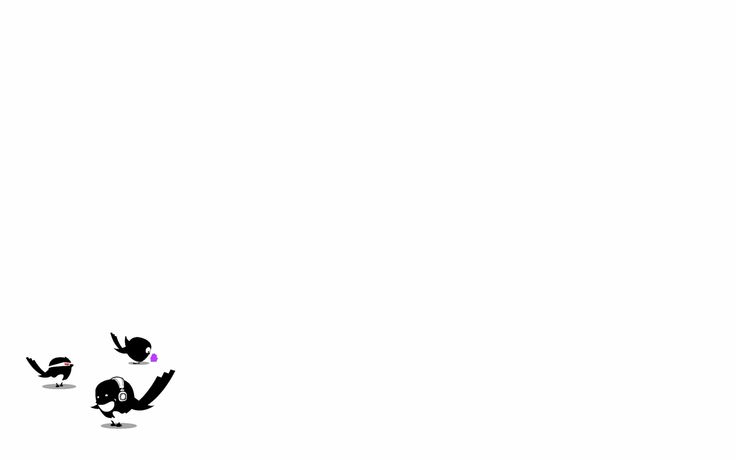 Вы можете выбрать качество видео, формат видео и многое другое. Выберите место назначения и нажмите Export .
Вы можете выбрать качество видео, формат видео и многое другое. Выберите место назначения и нажмите Export .
Часть 4. Часто задаваемые вопросы о создании/удалении белого фона в видео
1- Можем ли мы удалить белый фон в iMyFone Filme?
Нет. В настоящее время iMyFone Filme не поддерживает функцию удаления белого фона. Вы можете применить фон только к видео. Но он находится в процессе разработки, и в следующих изменениях или обновлениях может появиться инструмент, который поможет вам удалить фон.
2- Могу ли я изменить цвет фона во время редактирования?
Да. Вы всегда можете изменить цвет фона, если вам не нравится белый цвет. В Premiere Pro вам просто нужно удалить предыдущую цветовую подложку и добавить другую, которая вам нравится.
В iMyFone Filme вам просто нужно перейти к фону и выбрать цвет. Новый цвет фона перезапишет старый. Это довольно просто и легко.
3- Какое приложение лучше всего подходит для смены фона видео?
Доступно несколько инструментов для редактирования видео. Вы можете использовать любой из инструментов, чтобы изменить фон или удалить фон видео. Но сегодня мы проиллюстрировали только два профессиональных инструмента — Adobe Premiere Pro и iMyFone Filme. iMyFone идеально подходит для начинающих, так как он прост и экономит время.
Вы можете использовать любой из инструментов, чтобы изменить фон или удалить фон видео. Но сегодня мы проиллюстрировали только два профессиональных инструмента — Adobe Premiere Pro и iMyFone Filme. iMyFone идеально подходит для начинающих, так как он прост и экономит время.
Заключение
Фон так же важен, как и видео. Будь то создание белого фона или его удаление, вы можете легко сделать это с помощью Premiere Pro. Он имеет расширенные функции, которые позволят вам выполнить эту задачу без каких-либо проблем. Вы даже можете выбрать цвет фона, который хотите добавить к видео. Кроме того, также легко удалить фон с помощью цветового ключа в Premiere Pro.
В iMyFone Filme есть отличная функция фона, где у вас есть множество вариантов. Вы также можете выбрать рисунок фона. Самое приятное то, что с его помощью довольно просто добавить фон. Кроме того, он имеет другие функции, такие как эффект Кена Бернса, переходы, фильтры и тексты. Вы можете использовать Filme, чтобы придать своим видео профессиональный вид.
Справочная пресс-конференция старших должностных лиц администрации по Китаю
Через телеконференцию
2:59ВЕЧЕРА. EDT
ВЕДУЩИЙ: Отлично. Спасибо. Спасибо всем за то, что присоединились к нам сегодня. Итак, этот звонок в фоновом режиме. Это связано с «высокопоставленным должностным лицом администрации». И содержимое этого звонка блокируется до конца звонка.
Для вашего сообщения — извините, для вашей осведомленности — о, мой Бог — для вашей осведомленности, а не для вашего сообщения, выступающим по этому телефону является [высшее должностное лицо администрации].
Итак, еще раз напомню, что этот звонок фоновый для «старшего должностного лица администрации».
На этом я передам его вам для нескольких важных замечаний.
СТАРШИЙ СОТРУДНИК АДМИНИСТРАЦИИ: Большое спасибо. И спасибо всем, что заглянули. Извините, что заставил вас всех немного подождать.
Итак, я думаю, вы все видели отчет, который был отправлен из Белого дома совсем недавно, поэтому я не буду репетировать, что там было. У вас есть это.
У вас есть это.
Но, вы знаете, мы только что завершили встречу в Риме, конечно между советником по национальной безопасности и его коллегой из КНР.
Эти двое затронули ряд вопросов, представляющих интерес для Соединенных Штатов и международного сообщества. Это была интенсивная семичасовая сессия, отражающая серьезность момента, а также наше стремление поддерживать открытые линии связи.
Хотя эта встреча планировалась давно, это был своевременный и важный разговор в этот кризисный момент. Оба чиновника обсудили весь спектр вопросов американо-китайских отношений. У них был обширный разговор о России/Украине, а советник по национальной безопасности рассказал, где мы находимся, как мы сюда попали и какие риски мы видим впереди.
Обе стороны обсудили КНДР, потому что это тоже обостряющаяся ситуация, требующая нашего внимания. Мы договорились, что официальные лица, отвечающие за этот вопрос с двух сторон, в ближайшее время углубят свои разговоры.
Кроме того, они обсудили антикризисное управление и способы управления стратегическими рисками после ноябрьской дискуссии между президентом Байденом и президентом Си о важности этого для достижения цели управления конкуренцией между нашими двумя странами, чтобы гарантировать, что это не уходит в конфликт.
Советник по национальной безопасности также повторил нашу политику единого Китая, основанную на Законе об отношениях с Тайванем, Трех коммюнике и Шести заверениях. Он также подчеркнул обеспокоенность курсами и провокационными действиями Пекина через Тайваньский пролив.
Эта встреча, конечно же, проходит не только на фоне усиливающегося вторжения России в Украину, но и в напряженной работе последних месяцев с нашими союзниками и партнерами в Европе и Азии.
Советник по национальной безопасности рассказал Яну о единстве Соединенных Штатов и их союзников и партнеров, о беспрецедентной координации с нашими европейскими союзниками и союзниками по НАТО, в частности, а также об интенсивном и беспрецедентном участии союзников в Азиатско-Тихоокеанском регионе в нанесении ущерба России за ее действия.
Президент, как вы знаете, тесно координирует свои действия с нашими партнерами в Индо-Тихоокеанском регионе, чтобы поддержать солидарность. И, конечно же, менее двух недель назад президент Байден созвал защищенную видеовстречу лидеров четырех стран Австралии, Индии, Японии и Соединенных Штатов, чтобы обсудить войну против Украины и ее последствия для Индо-Тихоокеанского региона.
Вот что у меня есть на собрании, и мы будем рады ответить на пару вопросов.
МОДЕРАТОР: Спасибо. Можем ли мы повторить указания еще раз, чтобы задать вопрос, пожалуйста?
В Спасибо. Не могли бы вы рассказать нам: какова текущая финансовая ситуация между Китаем и Россией? И был ли этот звонок — эта встреча столь срочной, особенно из-за угрозы, что Россия — возможность того, что Россия может объявить дефолт уже в среду? Ищет ли Россия помощи от Китая? И является ли это вашей главной заботой сейчас больше, чем оружие, — помешать Китаю выручить Россию?
СТАРШИЙ СОТРУДНИК АДМИНИСТРАЦИИ: Большое спасибо, Андреа, за вопрос. Итак, позвольте мне немного пояснить из контекста, что, как вы знаете, эта встреча была запланирована в течение некоторого времени. На самом деле обсуждение планирования этой встречи началось вскоре после виртуальной встречи двух лидеров, которая, конечно, была в ноябре. Я считаю, что разговоры о планировании этой сегодняшней встречи состоялись — они начались в декабре.
Итак, эта дата была согласована между США и Китаем некоторое время назад. Но, конечно, контекст, в котором происходит разговор, изменился со времени первоначальных разговоров об этой встрече.
Так что я бы не хотел как-то донести, что обязательно была срочность, или что эта встреча была приурочена к каким-то конкретным событиям в отношениях с Россией/Украиной. Скорее, опять же, это была давно запланированная, давно обсуждаемая встреча, где, на самом деле, время ее проведения было, как мы думаем, действительно своевременным и важным моментом в этом кризисе.
Так что это как бы время.
Вы знаете, по вопросу о, знаете ли, финансовом положении и о том, что нас беспокоит и все такое: я имею в виду, во-первых, я должен был бы как бы направить вас в Россию и Китай, соответственно, о том, как ситуация на самом деле есть. Но, знаете, в целом я хотел бы сказать, что у нас есть глубокая озабоченность по поводу союзничества Китая с Россией в настоящее время, и советник по национальной безопасности прямо высказался по поводу этих опасений, а также потенциальных последствий и последствий определенных действий.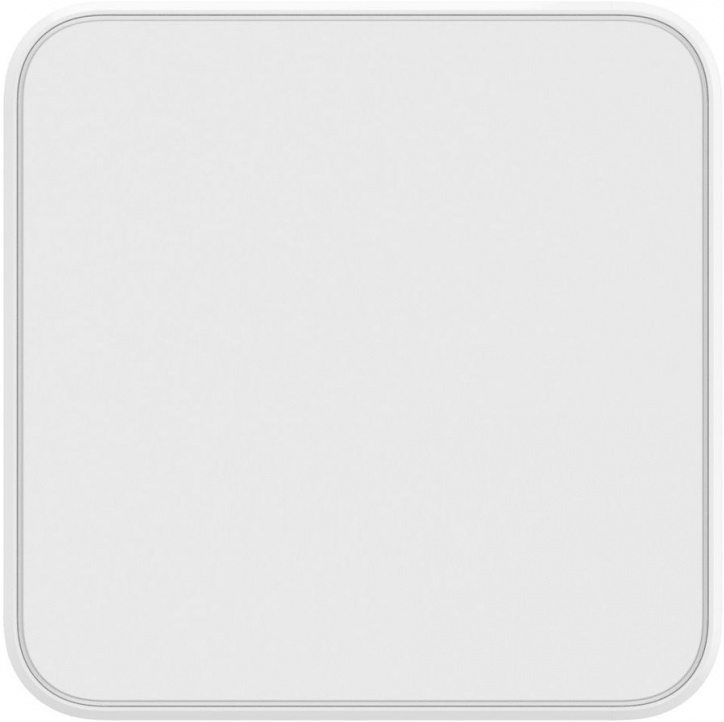
МОДЕРАТОР: Можем ли мы ответить на следующий вопрос, пожалуйста?
В Привет, большое спасибо за это. Я просто хочу продолжить вопрос Андреа. Есть ли у США информация о том, что Китай выразил готовность предоставить России запрошенную военную и финансовую помощь, о которой мы все сообщали? И оказывалась ли какая-либо помощь России со стороны Китая с момента начала вторжения в Украину?
СТАРШИЙ СЛУЖАЩИЙ АДМИНИСТРАЦИИ: Спасибо, Кейтлан. У меня нет для вас комментариев по этому поводу.
В Можете ли вы сказать, почему у вас нет комментариев?
СТАРШЕЕ ПРЕДСТАВИТЕЛЬ АДМИНИСТРАЦИИ: Я —
ОПЕРАТОР: Хорошо, наш следующий вопрос- —
СТАРШЕЕ ПРЕДСТАВИТЕЛЬ АДМИНИСТРАЦИИ: (неразборчиво.)
ОПЕРАТОР: Извините.
ВЕДУЩИЙ: Давайте дадим [старшему должностному лицу администрации] закончить эту мысль.
СТАРШИЙ СЛУЖАЩИЙ АДМИНИСТРАЦИИ: Ну, я не буду комментировать конкретные отчеты. Вы знаете, что я скажу в целом относительно опасений по поводу того, что Китай может рассматривать, или какую поддержку он может предоставить: выходные дни.
Но мы не общаемся через прессу с КНР. Мы напрямую и в частном порядке общаемся с Китаем о наших опасениях, о видах поддержки, которую другие страны могут оказывать России.
МОДЕРАТОР: Отлично. Следующий вопрос, пожалуйста.
В Здравствуйте, спасибо. Вы сказали, что это была интенсивная семичасовая встреча. Почему это было так интенсивно? Почему так долго? Что вы попросили Китай сделать? Это была успешная встреча?
СТАРШИЙ СЛУЖАЩИЙ АДМИНИСТРАЦИИ: Там было много… много всего, так что я постараюсь попасть во все это, Стив.
Знаешь, почему так сильно? Я бы сказал, во-первых, это было красиво — это — в этот момент много гравитации. И я думаю, что разговор отразил интенсивность этого. И я думаю, что это также был очень откровенный разговор, который я — знаете, я тоже считаю важным.
Почему так долго? Ну, вы знаете, это было запланировано как, знаете, относительно продолжительная серия встреч — серия обменов мнениями. У нас было несколько сессий в течение дня, в том числе, вы знаете, один на один между двумя официальными лицами, как они уже делали ранее.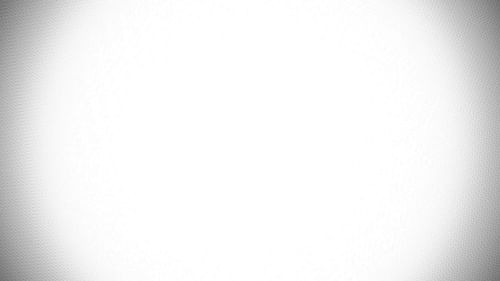 И, вы знаете, я думаю — я имею в виду, есть практические причины, а именно, вы знаете, советник по национальной безопасности и директор Ян проделали большой путь, чтобы встретиться. Поэтому важно воспользоваться этой возможностью, чтобы охватить широкий круг вопросов, не только в отношениях между США и Китаем, но, как вы знаете, представляющих международный интерес и значение. Так что я думаю, что это причина длины.
И, вы знаете, я думаю — я имею в виду, есть практические причины, а именно, вы знаете, советник по национальной безопасности и директор Ян проделали большой путь, чтобы встретиться. Поэтому важно воспользоваться этой возможностью, чтобы охватить широкий круг вопросов, не только в отношениях между США и Китаем, но, как вы знаете, представляющих международный интерес и значение. Так что я думаю, что это причина длины.
Вы знаете, на вопрос, знаете ли, конкретного вопроса: Вы знаете, я бы сказал, что эта встреча была не для обсуждения каких-то конкретных вопросов или результатов, а для откровенного, прямого обмена мнениями и формулирования те. И я полагаю, это зависит от того, как вы определяете успех.
Но опять же, мы считаем, что важно поддерживать открытые линии связи между Соединенными Штатами и Китаем, особенно в тех областях, где у нас нет разногласий. И невероятно важно иметь возможность откровенно и прямо говорить об этих вещах. Итак, я уверен, что именно это и произошло сегодня.
Q Эй, [высшее должностное лицо администрации], спасибо за это. Я постараюсь, чтобы вы что-нибудь сказали по поводу этих сообщений о помощи, которую Россия запросила у Китая. А я попробую по другому.
Когда вы, ребята, говорите, вы знаете, что там — что вы ищете существенную и материальную поддержку, которую можно было бы оказать, как вы это определяете? Есть ли красная черта, которую Китай может переступить, но если они этого не сделают, то для них не будет никаких последствий?
А во-вторых, вы знаете, это довольно важный момент, как вы сказали — вы знаете, также в контексте всех этих отчетов. И я не знаю, всегда ли ваши откровенные разговоры приводят к тому, что китайцы точно понимают, чего вы от них хотите. Итак, оправдывает ли это призыв между лидерами продолжить работу и действительно довести до сознания то, что вы сделали сегодня?
И в-третьих — извините, потому что моя линия еще открыта — что вы взяли на эту встречу от союзников? И насколько они обеспокоены этими отчетами, информацией, которой вы с ними поделились?
СТАРШИЙ СЛУЖАЩИЙ АДМИНИСТРАЦИИ: Спасибо, Дженни. Нравятся — типа, тройные, четверные вопросы, которые у нас здесь есть. Я еще не настолько отстал от часовых поясов, чтобы сбиться со следа.
Нравятся — типа, тройные, четверные вопросы, которые у нас здесь есть. Я еще не настолько отстал от часовых поясов, чтобы сбиться со следа.
Итак, по первому вопросу — слушайте, я просто повторю, что в настоящее время у нас есть глубокая озабоченность по поводу союзничества Китая с Россией. И советник по национальной безопасности прямо сказал об этих опасениях, а также о возможных последствиях определенных действий.
Но опять же, мы не общаемся через прессу с Китаем. Мы общаемся напрямую и конфиденциально.
У меня нет для вас ничего по вопросу о звонке между лидерами, кроме того, что, опять же, мы считаем важным поддерживать открытые линии связи.
А я сказал, что запомню твой последний вопрос, а теперь не могу прочитать здесь свой почерк. Итак, какой был третий?
Q Я думаю, что это была озабоченность – обеспокоены ли наши союзники и партнеры –
СТАРШИЙ ЧЛЕН АДМИНИСТРАЦИИ: О, наши союзники. Верно. Да. Конечно, конечно, конечно.
Послушайте, опять же, мы не сможем подтвердить какие-либо сообщения или прокомментировать какие-либо новые сообщения, которые были в прессе. Однако, как я уже отмечал, мы, как вы знаете, тесно сотрудничаем, тесно консультируясь с союзниками и партнерами в течение — вы знаете — ну, в течение всей администрации, но, безусловно, очень интенсивно в последние месяцы.
Однако, как я уже отмечал, мы, как вы знаете, тесно сотрудничаем, тесно консультируясь с союзниками и партнерами в течение — вы знаете — ну, в течение всей администрации, но, безусловно, очень интенсивно в последние месяцы.
Вы знаете — и я бы отослал вас к другим столицам, чтобы охарактеризовать их собственные взгляды, кроме того, чтобы сказать, что я знаю, что, вы знаете, — большая часть мира, вы знаете, наблюдает за решениями, которые принимают различные правительства в этот невероятно важный момент.
МОДЕРАТОР: Спасибо. Думаю, у нас есть время еще на один вопрос, не могли бы мы поставить его в очередь, пожалуйста?
В Опять это Хёнджу, VOA. Спасибо за предоставленную возможность. Мой вопрос касается дискуссии по КНДР. Итак, не могли бы вы уточнить, что Джейк Салливан сказал своему коллеге, особенно, как вы, возможно, знаете, ситуация на Корейском полуострове обостряется из-за постоянных провокаций со стороны Северной Кореи?
Кроме того, у нас есть сообщение со ссылкой на южнокорейских официальных лиц о том, что запуск межконтинентальных баллистических ракет Северной Кореи может быть неизбежен. Так что же вы просили Китай сделать в отношениях с Северной Кореей? В частности, обсуждали ли вы постоянные возражения Китая в Совете Безопасности ООН относительно ответа на ракетные испытания Северной Кореи?
Так что же вы просили Китай сделать в отношениях с Северной Кореей? В частности, обсуждали ли вы постоянные возражения Китая в Совете Безопасности ООН относительно ответа на ракетные испытания Северной Кореи?
И еще, как бы вы отреагировали, если бы Северная Корея запустила межконтинентальную баллистическую ракету? Как бы вы ответили?
СТАРШИЙ СЛУЖАЩИЙ АДМИНИСТРАЦИИ: Спасибо за этот вопрос. Итак, очевидно — о, есть немного эха. Хорошо, теперь лучше.
Вы знаете, очевидно — вы знаете, у нас есть серьезные опасения по поводу недавних эскалационных действий, которые мы наблюдаем со стороны КНДР. Вы знаете, советник по национальной безопасности ясно высказался директору Яну не только об этих опасениях, но также, вы знаете, о шагах, которые мы считаем необходимыми в данный момент, и о работе, над которой мы надеемся сотрудничать с Китаем.
Мы думаем, что есть история совместной работы США и Китая по этому вопросу, в дополнение к тому, что Соединенные Штаты продолжают тесную работу с нашими союзниками в Сеуле и Токио.
И, вы знаете, именно здесь две стороны — советник по национальной безопасности и директор Ян — обсудили обеспечение последующих переговоров в ближайшем будущем, опираясь на недавние обсуждения между, вы знаете, нашим специальным представителем Сун Кимом и своего специального представителя Китая Лю Сяомина для дальнейшего обсуждения конкретных способов, с помощью которых Соединенные Штаты и Китай могут подтолкнуть КНДР к иному пути.
МОДЕРАТОР: Отлично. Спасибо всем. Это был наш последний вопрос. Напоминаем, что этот звонок был фоновым, приписываемым «высокопоставленному должностному лицу администрации». Эмбарго на содержание этого звонка снято.
Если у вас есть еще вопросы, пожалуйста, свяжитесь со мной, и мы обязательно свяжемся с вами. Спасибо всем.
15:18 EDT
9 причин, почему белый фон имеет решающее значение для вашего веб-сайта
Мы живем в эпоху, основанную на информации, когда все, что мы читаем, находится в Интернете. Все может быть и, вероятно, отображается на экране, поэтому дизайн играет здесь большую роль. Важно, чтобы дизайнеры создавали четкие и плавные макеты для своих проектов. Будь то веб-сайты, блоги, сайты электронной коммерции или просто новостные ленты, дизайн должен быть простым и привлекательным, а пустое пространство поможет достичь этого.
Важно, чтобы дизайнеры создавали четкие и плавные макеты для своих проектов. Будь то веб-сайты, блоги, сайты электронной коммерции или просто новостные ленты, дизайн должен быть простым и привлекательным, а пустое пространство поможет достичь этого.
Обычно известное как отрицательное пространство, это нетронутая часть пространства, пустое пространство. В веб-дизайне это пространство между графикой, изображениями, колонками, текстом, полями и любыми другими элементами, присутствующими на веб-сайте. Белое пространство особенно используется для сглаживания деталей с помощью элегантности и дизайна.
Существует множество причин, по которым в веб-дизайне следует использовать пустое пространство, вот некоторые из них:
- Повышение удобочитаемости контента : Пользователи должны видеть, куда они направляются, и при этом иметь причину продолжать чтение. Пустое пространство между абзацами и вокруг изображений помогает им понять и лучше изучить страницу.

- Это делает вашу страницу более интерактивной : Как правило, посетители всегда спешат при навигации по веб-сайтам. Приличная доля пустого пространства позволяет меньше отвлекаться, что может замедлить зрителей. Это помогает привлечь внимание именно туда, где оно должно быть.
Выделение призыва к действию (CTA) в дизайне вашего веб-сайта
Увеличение размеров объектов (изображений, кнопок и т. д.) может быть хорошим способом привлечь к ним внимание, но окружение их пустым пространством может быть эффективным или даже больше.
Замечательная и хорошо оформленная веб-страница — это всего лишь вопрос гармонии между ее элементами. Твердый макет и цветовые схемы так же важны, как и то, как вы их организуете, и расстояние между ними. Использование пустого пространства не означает, что вы стремитесь к минимализму, но использование его в правильных пропорциях может придать вашему сайту элегантность и привлекательность для зрителя.
Это обеспечивает баланс
Недостаток пустого пространства в вашем веб-дизайне может привести к путанице, дезорганизации, а также затруднить чтение и удовольствие. Это то, о чем вы не хотите, чтобы ваш зритель думал, глядя на вашу работу. Теперь, двигаясь в обратном направлении, избыток белого пространства может быть связан с недостатком контента и, как следствие, с потерей внимания зрителей.
Ключ к предотвращению этого – гармония и равновесие, оставляя пространство там, где оно должно быть, и в правильной пропорции, и вы увидите, как ваш участок обретает элегантность и привлекательность.
Наше общество придает огромное значение визуальному представлению услуг, событий и тому, что их интересует. Конечно, цвет влияет на это решение, но также и организация и элегантность, и именно там имеет место белое пространство. Со временем и практикой использование пустого пространства станет для вас естественным, а дизайн сайта будет выглядеть привлекательно.
Почему белый фон так важен для дизайна вашего сайта?
Дизайнеры веб-сайтов — творческие люди, которым нравится смело идти туда, куда не удавалось ни одному другому дизайнеру, и они не боятся нарушать несколько правил, чтобы достичь этого. Профессиональные дизайнеры согласятся, что из каждого правила есть исключения, и вы можете и должны нарушать некоторые правила, чтобы реализовать дизайн, если того требует ситуация.
Профессиональные дизайнеры согласятся, что из каждого правила есть исключения, и вы можете и должны нарушать некоторые правила, чтобы реализовать дизайн, если того требует ситуация.
Однако в случае с белым фоном веб-сайты очень редко выигрывают, когда дизайнеры отклоняются от этого правила.
Мы не говорим, что вы должны использовать белый цвет постоянно, но вот несколько причин, по которым белый фон чаще всего является самым мудрым выбором в дизайне веб-сайта.
Светлые шрифты на темном фоне неудобны для глаз
При использовании светлых шрифтов на темном фоне свет отражается на экране и смешивается, прежде чем попадет в глаза. В результате читатели должны изо всех сил пытаться сфокусировать внимание на словах, что делает процесс чтения неудобным.
Темный фон также имеет тенденцию отражать свет обратно в глаза читателя, из-за чего текст кажется беспорядочным. Результат; ваши посетители с большей вероятностью нажмут кнопку «Назад», чтобы избежать пыток, а не продираются сквозь остальную часть страницы.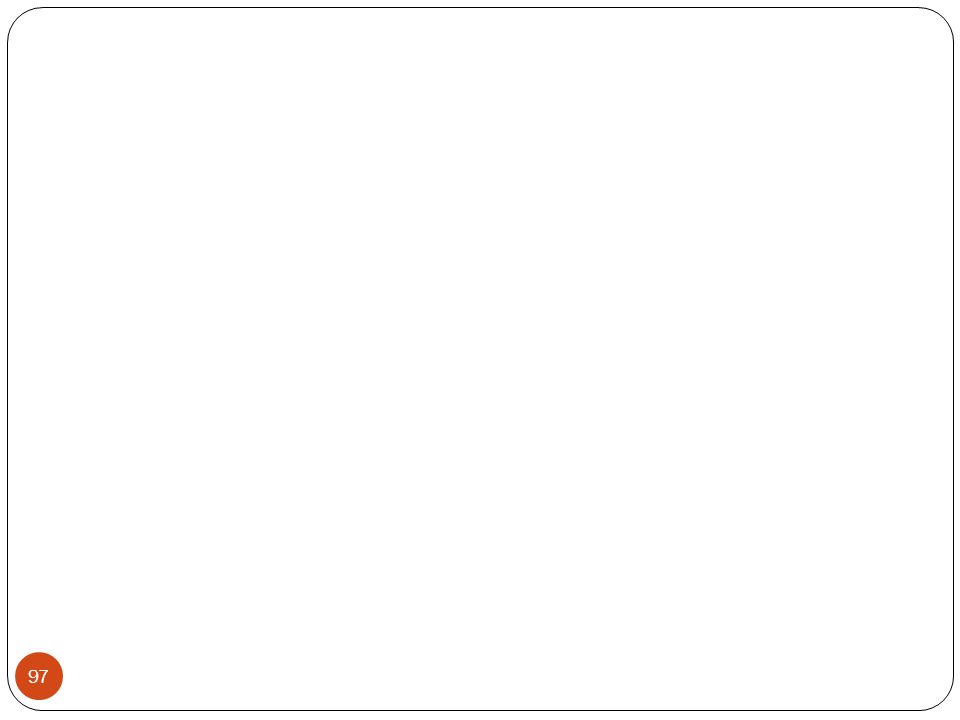
Чистый черный цвет на чисто белом фоне тоже не всегда работает, так как крайний цветовой контраст заставляет глаза работать больше, чем должны. Вместо этого дизайнеры должны использовать темно-серые цвета на белом для снижения нагрузки на глаза.
Традиционный белый фон
Люди читали черный текст на белом фоне с момента появления печатного станка, поэтому мы к этому привыкли. Кроме того, когда дело доходит до записи чего-либо в блокноте, черный — не лучший цвет страницы; он обычно белый. Если люди выбирают небелый цвет для своего блокнота, они неизменно используют бледные цвета и никогда не используют черный.
Когда появились веб-сайты, цвет фона по умолчанию был белым, просто потому, что этого хотели люди.
Странный выбор фоновых цветов редко работает
По мере того, как Всемирная паутина проникала во все больше домов, а дизайнеры-любители создавали веб-сайты по всему миру, проводилось много экспериментов с мигающим текстом на флуоресцентном фоне, отсылавшим людей прямо к кнопка назад.
Некоторые дизайны можно было бы назвать удачными, но большинство заслуживало не более чем кнопки удаления.
Пример белого фона на веб-сайте электронной коммерцииВсе цвета сочетаются с белым
Если вы используете много изображений в своем дизайне и отклоняетесь от традиционного белого фона, вам будет сложно найти изображения, которые будут естественно сочетаться с выбранным вами цветом.
С белым фоном вы вряд ли ошибетесь, так как все цвета хорошо сочетаются с белым. Например, если у вас серый фон, и вы натолкнулись на изображение, которое идеально дополняет ваше сообщение, но оно преимущественно синего цвета, оно будет ужасно смотреться на вашей темной странице. Однако у вас не будет такой же проблемы, если вы будете придерживаться белого цвета.
Культурное признание
Сегодняшний веб-сайт является мультикультурным; вы просто никогда не знаете, кто попадет на ваш сайт, поскольку они могут быть в любой стране и иметь любое культурное происхождение. Белый — нейтральный цвет, который означает спокойствие, мир или радость во многих культурах мира.
Белый — нейтральный цвет, который означает спокойствие, мир или радость во многих культурах мира.
Если вы решите выбрать цвет, отличный от белого, ваш выбор может не понравиться некоторым вашим зрителям из-за культуры, в которой они выросли.
Вечнозеленый белый
Мода меняется в Интернете – помните, когда все стремились к 3D-виду и создавали все эти ужасные 3D-кнопки, которые вспыхивали и танцевали всякий раз, когда приближался курсор мыши?
К счастью, Интернет стал более разумным и приятным для глаз плоским дизайном. Белый всегда оставался основным цветом, никогда не выходил из моды и вряд ли выйдет из моды в будущем.
Еще один пример белого фона на веб-сайте электронной коммерцииТемный фон может оттолкнуть вас от старшего поколения
На некоторые дизайны трудно смотреть даже молодым глазам, поэтому представьте, какие мучения вы причините своим старшим посетителям, если вы выберете менее традиционный и более темный дизайн для фона своего веб-сайта.
Белый создает ощущение открытости
Использование более темных цветов в качестве фона на веб-сайте часто может привести к тому, что страница будет казаться тесной, тесной и трудной для естественной навигации глазами.
Использование более светлого оттенка открывает дизайн и создает впечатление большего пространства, что позволяет разместить на странице больше информации, сохраняя при этом плавность.
Вы можете использовать различные оттенки белого
Вы не ограничены чисто белым фоном, так как всегда можете выбрать оттенок, который немного отличается от белого, чтобы придать вашей странице дополнительную индивидуальность, сохраняя при этом преимущества белого цвета. фоны обеспечивают.
Адаптивный дизайн проще
В адаптивных макетах небелый фон требует сложного кодирования CSS и HTML для корректного отображения на нескольких устройствах. Если вы используете белый цвет, края вашего дизайна будут невидимы, поэтому кодирование не требуется, чтобы обеспечить правильный цвет краев.




 Так как в градиенте используются несколько цветовых оттенков, страница получается яркой и насыщенной. А благодаря плавному переходу из одного цвета в другой, это не так бросается в глаза и не отвлекает внимание пользователя.
Так как в градиенте используются несколько цветовых оттенков, страница получается яркой и насыщенной. А благодаря плавному переходу из одного цвета в другой, это не так бросается в глаза и не отвлекает внимание пользователя. jpg
jpg